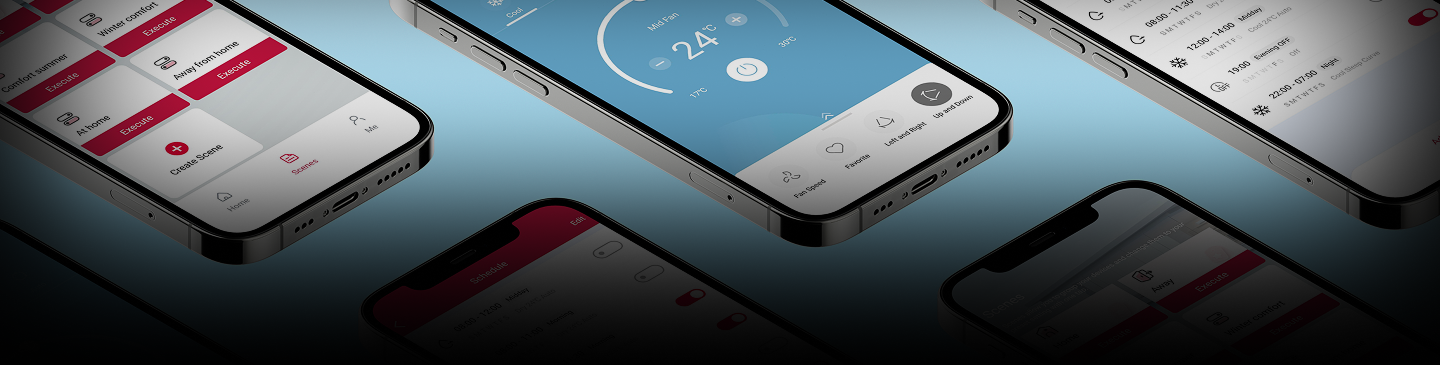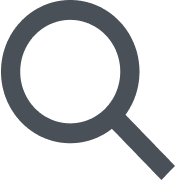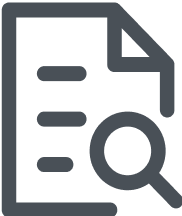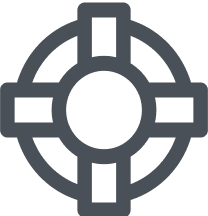Hoe laat ik weten of de app moeilijk te gebruiken is? Ik wil het graag beter maken!+
Wij zijn benieuwd naar uw mening! U kunt feedback over de app geven door contact met ons op te nemen via deze pagina. Scroll naar beneden, vul het formulier in en laat ons weten wat we kunnen doen om de app gebruiksvriendelijker te maken.
Kan ik de kleuren in de app veranderen? Sommige kleuren kan ik moeilijk zien.+
We proberen kleuren te gebruiken die voor iedereen goed zichtbaar zijn, maar je telefoon heeft ook specifieke instellingen om de kleuren op je scherm te veranderen! U kunt de kleuren in de app wijzigen via de toegankelijkheidsinstellingen van uw telefoon. U kunt ook het donkere thema inschakelen. Hierbij wordt de achtergrond altijd zwart weergegeven om het contrast op het scherm te vergroten. Soms kunt u beter zien door de helderheid van uw scherm te verhogen. Deze opties verbeteren de zichtbaarheid en kijkervaring.
Kan ik de knoppen in de app groter maken? Ze zijn moeilijk te selecteren.+
We proberen de knoppen zo groot te maken dat iedereen ze kan selecteren, maar sommige telefoons hebben ook extra instellingen om de knoppen groter te maken. U kunt de knoppen in de app groter maken door de instellingen van uw telefoon te wijzigen. Ga naar uw toegankelijkheidsinstellingen en zoek naar de optie om de knoppen groter te maken. Hierdoor worden de knoppen gemakkelijker te selecteren.
Kan ik de woorden in de app vergroten?+
U kunt de woorden in de app groter maken door de tekstgrootte in de instellingen van uw telefoon te wijzigen. De app gebruikt de op uw telefoon ingestelde tekstgrootte, waardoor de tekst gemakkelijker te lezen is. Wijzig de tekstgrootte voor betere leesbaarheid.
Kan ik de app gebruiken met een schermlezer?+
We werken er hard aan om onze app beter te laten werken met schermlezers. Om de app met een schermlezer te gebruiken, gaat u naar de instellingen van uw telefoon en schakelt u de toegankelijkheidsfunctie in. Uw telefoon leest de woorden op het scherm hardop voor, waardoor u ze gemakkelijker kunt lezen.
Hoe wijzig ik mijn account-e-mailadres?+
Het is momenteel niet mogelijk om het e-mailadres dat aan een bestaand account is gekoppeld, te wijzigen. Als u een nieuw e-mailadres wilt gebruiken, moet u een nieuw account met dat adres aanmaken en vervolgens de verbinding tussen de app en uw producten opnieuw configureren.
Hoe kan ik mijn product vanaf meerdere telefoons bedienen?+
U kunt al uw producten beheren via één account. Bovendien kan dit account maar met één telefoon tegelijk worden verbonden. Als u uw producten vanaf twee verschillende telefoons wilt bedienen, hebt u twee opties:
1) Meld u bij het ene product af en meld u bij het andere aan wanneer u dat nodig hebt, maar gebruik altijd hetzelfde account.
2) Gebruik een tweede account en maak gebruik van de functie 'Apparaat delen'. Op de pagina 'Ik' kun je ook de controle over de producten aan het tweede account geven.
Waarom kan ik mijn producten niet meer zien?+
Als de productenlijst in de app leeg is wanneer u de app opent, raak dan niet in paniek! Uw product is niet verdwenen. De app heeft even tijd nodig om de bijgewerkte lijst te laden, vooral als de verbinding traag is. Wacht dus even tot de app geladen is en voeg nog niet meteen producten toe, anders kan het proces mislukken. Wacht tot de laadanimatie verdwijnt.
Als de lijst leeg blijft of er na het wachten nog steeds producten ontbreken:
1. Het is mogelijk dat iemand anders het product aan zijn/haar account heeft gekoppeld.
2. Als het product gedurende een lange tijd niet is aangesloten, moet het mogelijk opnieuw worden geconfigureerd (verwijderd en opnieuw toegevoegd).
3. Als de instellingen van uw router correct zijn, maar het probleem blijft bestaan, zoek dan online naar specifieke handleidingen voor uw router of probeer de hotspotoplossing. Probeer voor de hotspotoplossing uw telefoon te gebruiken als Wi-Fi-hotspot (zorg ervoor dat deze in de hotspotinstellingen is ingesteld op uitsluitend 2,4 GHz). Verbind het product met de telefoonhotspot die u tijdens het wifi-installatieproces in de app hebt geselecteerd. Hiermee kunt u achterhalen of het probleem zich in uw thuisnetwerk bevindt.
Ik ben mijn inlogwachtwoord vergeten. Hoe los je dit op?+
Ga naar 'Wachtwoord vergeten?' op de inlogpagina van de app, linksonder in het scherm. Volg daar de instructies om uw wachtwoord opnieuw in te stellen.
Hoe wijzig ik wie de primaire persoon is die mijn product via de app beheert?+
Soms wilt u wellicht wijzigen wie de 'primaire gebruiker' van uw product in de app is.
Belangrijke opmerking: Als u de primaire gebruiker wijzigt, moet u het product opnieuw instellen in de app. Het is alsof je opnieuw begint!
Hoe de primaire gebruiker te wijzigen:
- Open de app op de telefoon waarmee u het product bedient.
- Ga naar het gedeelte 'Profiel' en ga naar het gedeelte 'Producten beheren'.
- In dat gedeelte kunt u het product via het prullenbakpictogram uit het hoofdaccount verwijderen. Met deze actie wordt de huidige gebruiker afgemeld
- Nu moet u met het nieuwe account dat u als hoofdgebruiker wilt instellen, inloggen op de app en op "nieuw product configureren" klikken.
- Wanneer de app u vraagt of u het product nu wilt verbinden of dat het al verbonden is, selecteert u 'mijn product is al verbonden'.
- Voer het serienummer van de gateway in en ga verder. Het serienummer van de Gateway vindt u op een label op het product.
- Volg nu de instructies in de app om uw boiler met wifi te verbinden, met het nieuwe account dat u als primaire gebruiker wilt gebruiken.
Wilt u dat meer mensen in uw gezin de boiler via de app kunnen bedienen, bekijk dan de vraag: "Kan ik iemand anders de controle over mijn apparaat geven?" Hier wordt uitgelegd hoe u de controle kunt delen zonder dat u alles opnieuw hoeft in te stellen.
Hoe kan ik via de app contact opnemen met de klantenservice?+
Voor productondersteuning:
- Begin met het openen van de app op je telefoon
- Open het menu
- Ga naar "Technische ondersteuning" en selecteer het
Voor app-gids:
- Voordat u contact met ons opneemt, leest u eerst de vragen in deze helpsectie. Soms is het antwoord dat u nodig hebt al hier te vinden!
- Als u het antwoord niet kunt vinden, kunt u een formulier invullen om uw probleem te melden. Wij zullen zo spoedig mogelijk reageren!
Wat moet ik doen als ik mijn wifi-modem, netwerknaam of wachtwoord heb gewijzigd?+
Als u uw wifi-verbinding wijzigt (bijvoorbeeld door een nieuw modem aan te schaffen of de netwerknaam of het wachtwoord te wijzigen), weet uw product niet meer hoe het verbinding moet maken met internet. In dat geval moet u uw product opnieuw verbinden. Als u de app opent, detecteert deze automatisch dat uw product offline is en wordt u voorgesteld de configuratie opnieuw uit te voeren. Volg alle stappen om de bewerking te voltooien. Voor meer informatie kunt u de snelkoppelingskaart raadplegen die bij uw product is geleverd. U vindt het ook bovenaan deze pagina. In deze gids vindt u de belangrijkste stappen om uw boiler snel online te krijgen.
Kan ik de app gebruiken om mijn boiler of verwarming te bedienen?+
Voor de meeste producten:
- Controleer de doos: Bekijk de doos waarin uw boiler of huisverwarmingssysteem is geleverd. Als er staat dat het met de app werkt, dan is het goed!
- Zoek naar het wifi-symbool: controleer of er een klein wifi-symbool op het bedieningspaneel van uw boiler of verwarmingssysteem staat. Dat symbool betekent dat er verbinding kan worden gemaakt met de app.
Als uw verwarmingssysteem thuis geen Wi-Fi-symbool heeft, hoeft u zich geen zorgen te maken! Mogelijk kunt u een accessoire toevoegen waarmee u verbinding kunt maken met wifi. Als u het niet zeker weet, vraag het dan aan een betrouwbare technicus. Zij kunnen u helpen inzicht te krijgen in of uw verwarmingssysteem verbinding kan maken met de app en wat u mogelijk nodig hebt.
Waarom de app gebruiken?
Ariston NET is de intelligente app voor het beheren van thermische comfortoplossingen. Deze app biedt eenvoudige bediening en tijdige assistentie, waardoor u energie kunt besparen en duurzamer kunt leven.
Ik ben een nieuwe huurder en wil graag de controle over het product dat al in het huis aanwezig is overnemen. Hoe kan ik dat doen?+
In dit geval is de oude tenant waarschijnlijk nog verbonden met het product. Als u verbinding probeert te maken met uw account, zal dit waarschijnlijk mislukken. Het eerste dat u moet doen, is de huidige netwerkconfiguratie resetten. Dit is wat u moet doen:
Kamerverwarmingssystemen:
Bij cv-ketels met geïntegreerde connectiviteit of slimme thermostaten moet u, afhankelijk van het model, in het connectiviteitsmenu het item 'Herconfiguratie' of 'Resetten' selecteren.
Als u het accessoire zonder display hebt, moet u 20 seconden op "AP" drukken.
Boiler:
Bij boilers zonder wifi-knop moet u het menu openen door de knop 'Mode' 3 seconden ingedrukt te houden. Zo komt u in het productmenu en kunt u de specifieke 'U'-parameter voor de reset selecteren die u in de gebruikershandleiding kunt vinden.
In gevallen waarin de Wi-Fi-knop aanwezig is, moet u deze 10 seconden ingedrukt houden in combinatie met de functies Mode, Power, ECO, Min-knop, Plus-knop, Auto OFF, Multipower, Set, Temperatuur, afhankelijk van het product
Nadat u uw product heeft gereset zoals hierboven aangegeven, kunt u een account aanmaken en de stappen volgen die de app voorstelt om uw product te verbinden.
Wat is de "Eco"-functie op mijn boiler en hoe gebruik ik deze?+
De "Eco"-functie leert wanneer u warm water gebruikt en past vervolgens de werking aan om minder energie te verbruiken. U kunt deze rechtstreeks op de hoofdpagina van uw app activeren.
Wat is de "Groene" functie van mijn boiler en hoe kan ik deze activeren om energie te besparen?+
De "Groene" functie is ontworpen om u te helpen besparen op uw energieverbruik. Dit is een speciale instelling die de boiler vertelt om alleen de warmtepomp te gebruiken om het water te verwarmen. Dit is de meest energiezuinige manier om uw boiler te laten werken, omdat warmtepompen minder elektriciteit verbruiken dan traditionele verwarmingselementen. U kunt deze rechtstreeks vanuit het hoofdscherm van de app activeren. Als u een warmtepompboiler hebt, krijgt u door op de startpagina 'handmatig' of 'geprogrammeerd' te selecteren toegang tot extra functies, waaronder deze.
Belangrijk om te weten: Onder bepaalde omstandigheden kan de weerstand toch geactiveerd worden, bijvoorbeeld als de omgevingslucht te koud is of als de gevraagde temperatuur te hoog is in vergelijking met de huidige temperatuur.
Wat is de “Green+”-functie op mijn boiler en hoe zet ik deze aan?+
Het product maximaliseert de energiebesparing door gebruik te maken van de warmtepomp. Activeer de weerstand alleen als dat nodig is, zodat u onder alle omstandigheden over warm water beschikt. U kunt deze rechtstreeks op de startpagina van de app activeren. Als u een warmtepomp voor verwarming hebt, krijgt u via de startpagina toegang tot extra functies, waaronder deze. Deze kunt u selecteren in de optie 'handmatig' of 'geprogrammeerd'.
Verzamelt de app gegevens over energieverbruik?+
Ja, u kunt via de app uw verbruik bekijken als uw product dit toelaat. U kunt ze raadplegen via de app door het menu te openen en naar het gedeelte 'Energie en besparingen' te gaan. U vindt een cirkeldiagram met het maandelijkse verbruik van de laatste twee maanden. Voor meer details klikt u op "Verbruiksdetails". Daar vindt u de verbruiksgegevens van het huidige jaar. U kunt ook op "Grafiek uitvouwen" op dezelfde pagina klikken voor dagelijkse, maandelijkse en jaarlijkse verbruiksgegevens. In de uitgebreide grafiek kunt u het grafiektype kiezen door op de pijl-omlaag te klikken. U kunt ook de periode wijzigen met de pijlen naar links en rechts. Houd er rekening mee dat het gas- en/of elektriciteitsverbruik van het product en de waarde van de geproduceerde thermische energie schattingen zijn en kunnen afwijken van de werkelijke gegevens.
Wat u moet weten:
Klik op elke histogrambalk om de exacte verbruikswaarde voor die balk te bekijken.
Kan ik mijn verbruiksgegevens downloaden?+
Ja, u kunt uw verbruiksgegevens downloaden door het menu te openen, naar het gedeelte 'Energie en besparingen' te gaan, naar 'Verbruiksdetails' te gaan en ten slotte op de betreffende knop 'Verbruiksgegevens downloaden' te klikken. Vervolgens wordt u gevraagd waar u het bestand in Excel-formaat wilt opslaan. In het bestand vindt u alle verbruiksgegevens die op dat moment in de app beschikbaar zijn. Als u een compleet overzicht van uw gegevens wilt bijhouden, kunt u deze handmatig downloaden met de frequentie die u het beste uitkomt.
Wat zijn enkele praktische tips voor het efficiënt gebruiken van ruimteverwarmings- en watersystemen?+
Een aantal praktische tips om uw verbruik te optimaliseren vindt u direct in de app. Open het menu, ga naar het gedeelte 'Energie en besparingen' en klik op 'Energie-advies'. U kunt deze pagina elke dag bezoeken voor nieuwe tips.
Kan ik met de app mijn verbruik voor het produceren van warm water bijhouden?+
Ja, u kunt uw warmwaterverbruik controleren via de app. Open het menu en ga naar het gedeelte 'Energie en besparing'. U vindt een cirkeldiagram met het maandelijkse verbruik van de laatste twee maanden. Voor meer details klikt u op "Verbruiksdetails". Daar vindt u de verbruiksgegevens van het huidige jaar. U kunt ook op "Grafiek uitvouwen" op dezelfde pagina klikken voor dagelijkse, maandelijkse en jaarlijkse verbruiksgegevens. In de uitgebreide grafiek kunt u het grafiektype kiezen door op de pijl-omlaag te klikken of de periode wijzigen met de pijlen naar links en rechts.
Afhankelijk van het type product vindt u de exacte verbruiksgegevens als de som van de verschillende gebruikte diensten, zoals verwarming, warm water of koeling. Voor de details van elk verbruiksonderdeel kunt u het Excel-bestand met de verbruiksgegevens downloaden van de pagina "Verbruiksdetails".
Houd er rekening mee dat het gas- en/of elektriciteitsverbruik van het product en de waarde van de geproduceerde thermische energie schattingen zijn en kunnen afwijken van de werkelijke gegevens.
Hoe kan ik de Eco-modus activeren via de app?+
U kunt de ECO-functie op uw elektrische boiler rechtstreeks vanuit de app activeren door op de betreffende knop op het hoofdscherm van het product te drukken. Deze functie onthoudt uw dagelijkse gewoontes, zodat u alleen warm water hebt wanneer u dat nodig hebt. Zo bespaart u energie.
Hoe kan ik het energieverbruik van mijn boiler controleren?+
U kunt het verbruik van uw boiler controleren door het menu te openen en naar het gedeelte 'Energie en besparing' te gaan. U vindt een cirkeldiagram met het maandelijkse verbruik van de laatste twee maanden. Voor meer informatie klikt u op 'Verbruiksdetails'. Daar vindt u de verbruiksgegevens van het huidige jaar. U kunt ook op dezelfde pagina op 'Grafiek uitvouwen' klikken voor dagelijkse, maandelijkse en jaarlijkse verbruiksgegevens. In de uitgebreide grafiek kunt u het grafiektype kiezen door op de pijl-omlaag te drukken. U kunt ook de periode wijzigen met de pijl-links en de pijl-rechts. Houd er rekening mee dat het gas- en/of elektriciteitsverbruik van het product en de waarde van de geproduceerde thermische energie schattingen zijn en kunnen afwijken van de werkelijke gegevens. Wat u moet weten: Tik op elke histogrambalk om de exacte verbruikswaarde voor die balk te bekijken.
Hoe kan ik de energie-efficiëntie van mijn verwarmings- of warmwatersysteem optimaliseren?+
U kunt een aantal nuttige tips voor het optimaliseren van het energieverbruik van uw systeem rechtstreeks vanuit de app vinden. Open het menu, ga naar het gedeelte 'Energie en besparingen' en klik op 'Energie-advies'.
Voor producten met kamerverwarming kunt u ook gepersonaliseerde besparingstips vinden die u met een eenvoudige klik kunt activeren op de pagina 'Proactieve besparingen', altijd via het gedeelte 'Energie en besparingen'. Voor deze producten ontvangt u maandelijks een energierapport per e-mail. Zo kunt u de trend van uw verbruik en de instellingen van de afgelopen maand volgen. Ook krijgt u advies over hoe u nog meer kunt besparen. Om deze te ontvangen, moet u de optie 'Ontvang het maandelijkse energierapport' activeren. Open hiervoor het menu, ga naar het gebruikersprofiel via het betreffende pictogram rechtsboven, klik op 'Uw profiel bewerken' en scroll tot slot naar beneden op de pagina. Houd er rekening mee dat het gas- en/of elektriciteitsverbruik van het product en de waarde van de geproduceerde thermische energie schattingen zijn en kunnen afwijken van de werkelijke gegevens.
Hoe kan ik persoonlijk advies krijgen om mijn energie-efficiëntie te verbeteren?+
Maandelijks sturen wij u een energierapport per e-mail met persoonlijke tips om geld te besparen door uw verbruik te optimaliseren. Zorg ervoor dat u de optie "Ontvang maandelijks een energierapport" hebt geactiveerd. Open hiervoor het menu, ga naar het gebruikersprofiel via het betreffende pictogram rechtsboven, ga naar "Uw profiel bewerken" en scroll tot slot naar beneden. Het rapport wordt verzonden naar hetzelfde e-mailadres dat u gebruikt om in te loggen bij de app.
Hoe kan ik mijn energieverbruikgeschiedenis bekijken?+
U kunt uw verbruik in de app bekijken door het menu te openen, naar het onderdeel 'Energie en besparingen' te gaan en te klikken op 'Verbruiksdetails'. Daar vindt u de verbruiksgegevens van het huidige jaar. Voor meer informatie klikt u op "Grafiek uitvouwen" op dezelfde pagina om dagelijkse, maandelijkse en jaarlijkse verbruiksgegevens te bekijken. In de uitgebreide grafiek kunt u het grafiektype kiezen door op de pijl-omlaag te klikken of de periode wijzigen met de pijlen naar links en rechts.
Houd er rekening mee dat het gas- en/of elektriciteitsverbruik van het product en de waarde van de geproduceerde thermische energie schattingen zijn en kunnen afwijken van de werkelijke gegevens. Wat u moet weten:
Klik op elke histogrambalk om de exacte verbruikswaarde voor die balk te zien.
Hoe kan ik de energiebesparende modus op mijn boiler activeren?+
Bij sommige modellen boilers kunt u de ECO-functie rechtstreeks vanuit de app activeren door op de betreffende knop op het hoofdscherm van het product te klikken. Deze functie onthoudt uw dagelijkse gewoontes, zodat u alleen warm water hebt wanneer u dat nodig hebt. Zo bespaart u energie.
Als u een warmtepompboiler of een hybride product hebt, kunt u de GREEN-functie altijd activeren via de app door op de betreffende knop op het hoofdscherm van het product te klikken. Met deze functie kunt u alleen de warmtepomp gebruiken om zo veel mogelijk energie te besparen.
Hoe houd ik mijn verbruik in de gaten?+
Open het menu om 'Energie en besparingen' te bereiken
Deze pagina helpt u bij het monitoren van uw verbruik
Tik op 'Grafiek uitvouwen' om de details van uw verbruik te bekijken
U kunt uw verbruik zien verdeeld over maanden, dagen en zelfs uren!
Tik op de enkele balk om de exacte waarde te zien
Door de verbruiksbalken aan te raken, kunt u de exacte waarden in energie of valuta zien
Lees de tips
Bespaar nog meer met onze tips voor energiebeheer thuis!
Hoe activeer ik de ECO-functie om energie te besparen?+
U kunt de geavanceerde ECO-functie activeren door het product dat u wilt aanpassen te openen in het hoofdscherm van de app, vervolgens het gordijn onderaan het scherm in het bedieningspaneel omhoog te vegen en op de knop "ECO" te drukken. De ECO-functie is alleen beschikbaar in de koelmodus en zorgt ervoor dat u het stroomverbruik kunt minimaliseren door de bedrijfsparameters van het product te optimaliseren. De beschikbaarheid van deze functie is afhankelijk van de vraag of uw product deze ondersteunt.
Meldt de app mij als er een waterlek is?+
Als er een ernstig probleem is met uw product waardoor het niet goed functioneert, dan krijgt u hiervan een melding via de app. Zorg ervoor dat je meldingen voor de app op je telefoon hebt ingeschakeld, zodat je deze berichten kunt zien!
Als het probleem niet ernstig is, wordt u niet op de hoogte gesteld door de app. U krijgt dan wel een waarschuwing te zien wanneer u de app opent.
Waarschuwt de app mij als er een koelmiddellek is?+
Als er een ernstig probleem is met uw product waardoor het niet goed functioneert, dan krijgt u hiervan een melding via de app. Zorg ervoor dat je meldingen voor de app op je telefoon hebt ingeschakeld, zodat je deze berichten kunt zien!
Als het probleem niet ernstig is, wordt u niet op de hoogte gesteld door de app. U krijgt dan wel een waarschuwing te zien wanneer u de app opent.
Meldt de app mij als er storingen zijn in de elektrische weerstand?+
Als er een ernstig probleem is met uw product waardoor het niet goed functioneert, dan krijgt u hiervan een melding via de app. Zorg ervoor dat je meldingen voor de app op je telefoon hebt ingeschakeld, zodat je deze berichten kunt zien!
Als het probleem niet ernstig is, wordt u niet op de hoogte gesteld door de app. U krijgt dan wel een waarschuwing te zien wanneer u de app opent.
Hoe kan ik de foutcode bekijken als er iets mis is met mijn product?+
In de app vindt u details over eventuele actieve blokkeringsfouten. Met foutcodes kunt u of een technicus achterhalen wat er mis is met uw product.
Ik zie een foutcode in de app. Wat betekent het?+
Foutcodes vertellen u wat er aan de hand is met uw boiler of verwarmingssysteem. Ze helpen je te begrijpen of iets aandacht nodig heeft. Wilt u meer weten over fouten, raadpleeg dan de handleiding van uw product.
Nadat de verbindingsprocedure is voltooid, geeft de app een foutmelding en kan ik het product niet verbinden. Wat moet ik doen?+
Er kunnen verschillende redenen zijn waarom de procedure mislukt: - Een van de meest voorkomende oorzaken is een onjuist wifi-wachtwoord. Controleer of u het juiste wachtwoord bij de hand hebt en of u alle tekens correct hebt ingevoerd. Om zeker te weten dat u uw wifi-wachtwoord correct invoert, kunt u de optie "wachtwoord weergeven" selecteren. Zo weet u zeker wat er wordt geschreven. - Een andere veelvoorkomende oorzaak is dat uw product, ondanks dat het al een vorige eigenaar heeft gehad, nog steeds een connectie heeft met dat product. Dat kan een conflict opleveren. Als u denkt dat dit het geval is, kunt u de informatie vinden bij de vraag "Ik ben een nieuwe huurder". - Andere redenen voor de fout kunnen te maken hebben met de ontvangst van het Wi-Fi-netwerk. Controleer daarom of de router goed werkt en of er voldoende ontvangst is op de plek waar het product zich bevindt. - Als u een op batterijen werkende boiler wilt aansluiten, zorg er dan voor dat deze op het elektriciteitsnet is aangesloten. De wififunctie is namelijk alleen beschikbaar als er stroom is. Zorg er ook voor dat u de adapter (of stabilisator) gebruikt die bij het product wordt geleverd. - Als dit niet werkt, raden wij u aan contact met ons op te nemen.
Wat moet ik doen om ervoor te zorgen dat mijn product zonder problemen verbinding maakt met de app?+
Wanneer u uw product aansluit, wilt u er zeker van zijn dat alles perfect is! Dit is wat u kunt doen:
- Blijf dichtbij: blijf dichtbij uw product wanneer u het aansluit. Hierdoor communiceren uw telefoon en uw product beter met elkaar.
- Bereid uw Wi-Fi-wachtwoord voor: U hebt het wachtwoord van uw thuis-Wifi nodig. Zorg ervoor dat u het opschrijft of uit uw hoofd leert, zodat u het gemakkelijk kunt typen.
- Controleer de Wi-Fi-frequentie: uw product werkt met een 2,4GHz Wi-Fi-netwerk. Controleer de instellingen van uw router om er zeker van te zijn dat deze is ingesteld op 2,4 GHz.
- Houd uw Quick Start Guide (QSG) bij de hand: de QSG bevat belangrijke instructies. U kunt dit vinden in de documenten die bij uw product zijn geleverd of op deze pagina.
- Controleer de encryptiemethode voor het wachtwoord van uw WiFi-netwerk: mogelijk ondersteunen niet alle producten WPA3 of later. Wij raden u aan om WPA2/gemengde modus te gebruiken.
- Voor sommige typen boilers: Als u een op batterijen werkende boiler wilt aansluiten, zorg er dan voor dat deze op het elektriciteitsnet is aangesloten. De wififunctie is namelijk alleen beschikbaar als er een elektriciteitsnet is aangesloten. Zorg er ook voor dat u de adapter (of stabilisator) gebruikt die bij het product wordt geleverd.
Welk type wifi heeft mijn boiler of verwarmingssysteem nodig om verbinding te maken met de app?+
Om er zeker van te zijn dat uw product verbinding kan maken met uw wifi, moet u het volgende controleren:
- Sterk en consistent signaal: Uw product heeft een goed en consistent wifi-signaal nodig op de plek waar het zich bevindt. Als het signaal zwak is of steeds wegvalt, kan het zijn dat er verbindingsproblemen zijn. Zorg ervoor dat uw router dicht genoeg bij uw product staat.
- 2,4 GHz-frequentie: het product werkt met een 2,4 GHz Wi-Fi-netwerk. De meeste routers kunnen uitzenden op zowel 2,4 GHz als 5 GHz. Controleer daarom de instellingen van uw router om er zeker van te zijn dat het 2,4 GHz-netwerk actief is.
- Controleer de encryptiemethode voor het wachtwoord van uw WiFi-netwerk: mogelijk ondersteunen niet alle producten WPA3 of later. Wij raden u aan om WPA2/gemengde modus te gebruiken.
- Eenvoudig Wi-Fi-wachtwoord: Als het Wi-Fi-wachtwoord Chinese tekens bevat, kan het product mogelijk geen verbinding maken. Als uw wachtwoord Chinese tekens bevat, moet u het wijzigen naar een wachtwoord met alleen letters en cijfers.
- Als u een op batterijen werkende boiler wilt aansluiten, zorg er dan voor dat deze op het elektriciteitsnet is aangesloten. De wififunctie is namelijk alleen beschikbaar als er stroom is. Zorg er ook voor dat u de adapter (of stabilisator) gebruikt die bij het product wordt geleverd.
Ik heb onlangs een nieuwe boiler of verwarmingssysteem laten installeren. Wat moet ik nu doen?+
Benvenuto! Zo gaat u aan de slag:
- Download de app: Eerst moet u de app downloaden op uw telefoon. Ga naar uw app store (zoals de Google Play Store voor Android-telefoons of de Apple App Store voor iPhones) en zoek naar de [app-naam] app. Dus download en installeer het.
- Maak een account aan: Open de app. Er verschijnt een optie om een nieuw account aan te maken. U moet uw e-mailadres invoeren en een wachtwoord aanmaken.
- Bevestig uw account: Nadat u uw account heeft aangemaakt, ontvangt u een e-mail. Klik op de link in de e-mail om uw account te bevestigen.
- Inloggen: Ga nu terug naar de app en log in met uw e-mailadres en wachtwoord.
- Verbind uw product: Nadat u bent ingelogd, begeleidt de app u door de stappen om uw boiler of verwarmingssysteem te verbinden met uw wifinetwerk. Volg gewoon de instructies op het scherm!
- Als u een op batterijen werkende boiler wilt aansluiten, zorg er dan voor dat deze op het elektriciteitsnet is aangesloten. De wififunctie is namelijk alleen beschikbaar als er stroom is. Zorg er ook voor dat u de adapter (of stabilisator) gebruikt die bij het product wordt geleverd.
Houd uw Quick Start Guide (QSG) bij de hand: De bij uw product meegeleverde snelstartgids bevat belangrijke informatie, met name over het activeren van het "Access Point". Houd het bij de hand voor het geval dat u het nodig heeft! Op deze webpagina vindt u ook video's met de stappen die u specifiek voor uw product moet volgen
Ik heb de instructies gevolgd om mijn boiler of verwarmingssysteem met wifi te verbinden. Het Wi-Fi-lampje/pictogram op het product brandt, maar de app geeft aan dat er een fout is opgetreden. Wat moet ik doen?+
Het lijkt erop dat het product is verbonden met wifi, maar er is een probleem opgetreden bij het verbinden met het account.
- Wacht een paar uur en controleer de app opnieuw om te zien of het product op het startscherm verschijnt.
- Als het product niet zichtbaar is, voeg het dan opnieuw toe door in de app 'Product toevoegen' te selecteren en de instructies te volgen. Wanneer u daarom wordt gevraagd, kiest u 'Mijn product is al verbonden' en voert u het serienummer van het product in. Dit vindt u op een label op het product.
- Als het probleem zich blijft voordoen, controleer dan of het product al is verbonden met een andere primaire gebruiker. Als u in dit geval liever de primaire gebruiker wilt zijn, kunt u uw inloggegevens opnieuw instellen en opnieuw beginnen! Zo doe je dat:
Kamerverwarmingssystemen:
Bij cv-ketels met geïntegreerde connectiviteit of slimme thermostaten selecteert u, afhankelijk van het model, in het connectiviteitsmenu het item 'Herconfiguratie' of 'Resetten'.
Als u het accessoire zonder display hebt, drukt u 20 seconden op "AP".
Boiler:
Voor boilers zonder Wi-Fi-knop gaat u naar het productmenu door de knop "Mode" 3 seconden ingedrukt te houden en de specifieke parameter "U" voor het resetten te selecteren. U vindt deze in de gebruikershandleiding.
Bij boilers met een Wi-Fi-knop houdt u de Wi-Fi-knop 10 seconden ingedrukt, samen met "Modus", "Vermogen", "ECO", "Minus", "Plus", "Automatisch UIT", "Multipower", "Instellen", afhankelijk van het model.
Probeer nu opnieuw het product aan uw account te koppelen.
Ik probeer mijn boiler of verwarmingssysteem te verbinden met de app, maar de app kan het niet vinden. Wat moet ik doen?+
Soms kunnen uw app en uw product elkaar moeilijk vinden.
Dit moet u controleren:
- Controleer uw toegangspunt nogmaals: zorg ervoor dat u het "Toegangspunt" op uw product correct hebt ingeschakeld. Zo communiceert uw product met uw telefoon. Als u niet zeker weet hoe u dit moet doen, kunt u op deze webpagina de "Snelstartgids" voor uw product vinden.
- Kijk of er feedback is van uw product: wanneer u het toegangspunt inschakelt, moet uw product een signaal afgeven. Mogelijk wordt "AP" weergegeven, wordt het Wi-Fi-pictogram op het scherm weergegeven of knippert de Wi-Fi-LED. Zorg ervoor dat u een van deze borden ziet! Als dat niet het geval is, is er mogelijk een probleem.
- Controleer de wifi-netwerken op uw telefoon: Ga op uw telefoon naar de wifi-instellingen en bekijk de lijst met beschikbare netwerken. Zoek naar een netwerk met de naam "Remote GW Thermo" en selecteer het. Ga dan terug naar de app en probeer het opnieuw.
- Controleer de voeding: Als het product op batterijen werkt, controleer dan of het is aangesloten op een stopcontact. De Wi-Fi-functie werkt alleen als er een stroombron aanwezig is. Zorg er ook voor dat u de stabilisator gebruikt die in het pakket zit.
- Probeer uw product ongeveer tien minuten van het lichtnet los te koppelen en het vervolgens weer aan te sluiten. Wacht tot het apparaat weer op het lichtnet is aangesloten en controleer het dan opnieuw. Als u nog steeds geen verbinding kunt maken: Als u alle bovenstaande stappen hebt geprobeerd en uw product nog steeds geen verbinding maakt, vul dan onderstaand formulier in om contact op te nemen met ons ondersteuningsteam. Wij zijn er om te helpen!
Ik probeer mijn product te verbinden met de app, maar de app kan mijn wifi-thuisnetwerk niet vinden. Wat moet ik doen?+
Het lijkt erop dat de app moeite heeft met het vinden van uw wifi-netwerk. Laten we proberen het probleem op te lossen!
Dit moet u controleren:
- Controleer uw router: zorg ervoor dat uw Wi-Fi-router is ingeschakeld en goed werkt. Controleer of uw telefoon of computer verbinding kan maken met wifi. Zorg ervoor dat uw product dicht genoeg bij uw router staat om een goed signaal te ontvangen.
- Controleer de Wi-Fi-frequentie: Het product werkt alleen met een 2,4GHz Wi-Fi-netwerk. Controleer de instellingen van uw router om er zeker van te zijn dat deze een 2,4GHz-netwerk uitzendt. Als u niet zeker weet hoe u dit moet doen, raadpleeg dan de handleiding van uw router.
- Als u een op batterijen werkende boiler wilt aansluiten, zorg er dan voor dat deze op het elektriciteitsnet is aangesloten. De wififunctie is namelijk alleen beschikbaar als er stroom is. Zorg er ook voor dat u voor deze producten de adapter (of stabilisator) gebruikt die bij het product is geleverd.
- Als u een gevorderde gebruiker bent en een verborgen netwerk hebt ingesteld, kan dit ervoor zorgen dat u geen verbinding kunt maken.
- Als u nog steeds geen verbinding kunt maken: Als u alle bovenstaande stappen hebt geprobeerd en uw app uw wifi-netwerk nog steeds niet kan vinden, neem dan contact op met ons ondersteuningsteam. Wij zijn er om te helpen!
Ik probeer mijn product te verbinden met de app, maar ik kan de knop om de verbinding te starten niet vinden. Wat moet ik doen?+
De beste plaats om de verbindingsknop te vinden is in de snelstartgids (QSG) van uw product. U kunt de QSG voor uw specifieke productmodel hier bovenaan deze pagina vinden.
Wanneer u op de juiste knop drukt, moet uw product u een signaal geven. Afhankelijk van het model kan het volgende gebeuren: Zet het lampje aan dat overeenkomt met het wifi-symbool, of toon een bericht op het scherm met de tekst 'AP' of toon het wifi-pictogram.
Zorg ervoor dat u een van deze borden ziet. Als dat niet zo is, drukt u wellicht op de verkeerde knop.
Als u een op batterijen werkende boiler wilt aansluiten, zorg er dan voor dat deze op het elektriciteitsnet is aangesloten. De wififunctie is namelijk alleen beschikbaar op elektriciteit. Controleer ook of u de adapter (of stabilisator) gebruikt die bij het product is geleverd.
Ik heb geen wifi-ontvangst in de buurt van het product. Wat kan ik doen?+
Dit is wat u kunt doen:
- Controleer de frequentie: het product maakt alleen verbinding met 2,4 GHz-netwerken. Controleer of dit op uw router actief is.
- Start uw router opnieuw op: zet hem uit, wacht ongeveer een minuut en zet hem vervolgens weer aan. Hiermee kunnen vaak eenvoudige verbindingsproblemen worden opgelost.
- Neem contact op met uw internetprovider: Als het opnieuw opstarten van uw router niet helpt, is er mogelijk een probleem met uw internetverbinding. Neem contact op met uw internetprovider en vraag of er problemen zijn in uw regio.
- Schaf een Wi-Fi-repeater aan: Als uw Wi-Fi-signaal zwak is, kunt u een Wi-Fi-repeater gebruiken. Dit apparaat vergroot het bereik van uw wifi, zodat uw product verbonden blijft, zelfs als het zich op grote afstand van uw router bevindt. U kunt een Wi-Fi-repeater kopen bij de meeste elektronicawinkels.
Ik heb geen internetverbinding, maar wil toch via de app mijn product bedienen. Wat kan ik doen?+
Wij begrijpen dat u de app ook zonder internet wilt gebruiken. Helaas heeft de app een internetverbinding nodig om te werken. De app is zo ontworpen dat u uw product overal vandaan kunt bedienen. Hiervoor is een internetverbinding nodig. U moet wachten tot u een internetverbinding hebt om de app te kunnen gebruiken om uw product te bedienen.
Zijn er speciale regels voor de letters of cijfers die ik gebruik in mijn wifi-wachtwoord wanneer ik mijn product aansluit?+
Ja, uw wifi-wachtwoord mag geen speciale tekens bevatten, zoals Chinese letters. Als dat het geval is, kan het product problemen ondervinden bij het verbinden met Wi-Fi.
Wat heb ik nodig om de app te gebruiken met mijn boiler of verwarmingssysteem?+
Het is heel eenvoudig! Dit heb je nodig:
- Een smartphone: Je hebt een smartphone nodig, zoals een Android of een iPhone.
- De juiste software: als u een Android-telefoon hebt, moet deze Android-versie 5 of hoger gebruiken. Als u een iPhone hebt, moet iOS-versie 13 of hoger geïnstalleerd zijn. - 2,4 GHz Wi-Fi: Uw thuis-wifinetwerk moet zijn ingesteld op 2,4 GHz. Dit is een veelvoorkomende Wi-Fi-instelling.
- Controleer de encryptiemethode voor het wachtwoord van uw WiFi-netwerk: mogelijk ondersteunen niet alle producten WPA3 of later. Wij raden u aan om WPA2/gemengde modus te gebruiken.
- Als u een op batterijen werkende boiler wilt aansluiten, zorg er dan voor dat deze op het elektriciteitsnet is aangesloten. De wififunctie is namelijk alleen beschikbaar als er stroom is. Zorg er ook voor dat u de adapter (of stabilisator) gebruikt die bij het product wordt geleverd.
Wat is “Optimum Start” op mijn kachel en hoe zet ik deze aan?+
Met ‘Optimum Start’ zorgt u ervoor dat uw huis de perfecte temperatuur heeft wanneer u dat nodig heeft. Het is alleen beschikbaar op sommige verwarmingssystemen.
Zo werkt het:
- Ontdek hoe snel uw huis opwarmt.
- Schakelt de verwarming alvast in om de ideale temperatuur te bereiken.
Zo activeert u het:
- Ga naar "Slimme functies" in het app-menu.
- selecteer "Optimale start".
- Activeer de schakelaar bovenaan de pagina.
Goed om te weten: Het kan zijn dat de verwarming wat eerder aangaat dan verwacht, maar dat is alleen om ervoor te zorgen dat uw huis op tijd warm is.
Wat is “Smart Off” op mijn boiler en hoe zet ik deze aan?+
“Smart Off” is te vergelijken met een timer voor uw boiler. Het apparaat weet wanneer het water warm is en schakelt zichzelf dan uit, zodat er geen energie wordt verspild. Het is alleen beschikbaar op bepaalde modellen boilers. Zo activeert u het: Ga naar de hoofdpagina van uw app. U ziet de knop ‘Smart Off’ direct op de hoofdpagina.
Wat is "Geofencing" op mijn verwarming en hoe activeer ik het?+
Met de Geofencing-functie kunt u aan de hand van de locatie van uw telefoon bepalen wanneer u weggaat en weer thuiskomt. Vervolgens wordt de verwarming aangepast om energie te besparen. Het is alleen beschikbaar op sommige verwarmingssystemen.
Dit is hoe het werkt: je tekent een onzichtbare cirkel rond je huis in de app, zodat de app weet wanneer jouw telefoon (en de telefoons van je gezin, als zij de app ook gebruiken) die cirkel binnenkomt of verlaat. Zodra u weggaat, wordt de verwarming automatisch lager gezet. Als je thuiskomt, komt het weer terug!
Zo activeert u het:
- Ga naar "Slimme functies" in het app-menu.
- selecteer "Geofencing".
- Zet de schakelaar bovenaan de pagina aan.
- Gebruik de cursor om de onzichtbare cirkel te vergroten of te verkleinen.
Wat u moet weten:
- Geofencing verandert de verwarmingsmodus gedurende 3 uur en keert daarna terug naar uw normale schema.
- De app weet alleen of je binnen of buiten de cirkel bent, niet precies waar je bent.
- De app waarschuwt je wanneer je de cirkel betreedt of verlaat.
- Alle gecontroleerde apparaten moeten de cirkel betreden of verlaten om de functie te activeren.
Wat is de “Handmatige modus” en hoe activeer ik deze?+
De “handmatige modus” houdt de temperatuur constant. Het maakt niet uit of het ochtend, middag of avond is. Om deze functie te activeren, opent u eenvoudigweg de app. U vindt deze onder aan het scherm, tussen de andere bedieningsmodi. Denk er dus aan om de gewenste temperatuur in te stellen.
Hoe activeer ik de nachtmodus op mijn boiler en wat doet dit?+
Op sommige modellen warmtepompboilers is de nachtmodus beschikbaar. Hiermee blijft het apparaat stil terwijl u slaapt. Zo activeert u het:
- Ga naar 'Geavanceerde instellingen' in de app. Je vindt het door het app-menu te openen en 'Systeem' te selecteren.
- In "Geavanceerde instellingen" ziet u "Nachtmodus".
C41 In de nachtmodus wordt de compressor van warmtepompproducten uitgeschakeld om het geluid tijdens de nachtelijke uren te verminderen. U kunt de tijd instellen waarop u de nachtmodus wilt starten.
Hoe stel ik de vakantiemodus in en wat doet het?+
De vakantiemodus is een geweldige manier om energie te besparen als u weg bent! Zo stelt u het in: - Voor kamerverwarmingssystemen: Ga in het app-menu naar 'Bedrijfsmodi' en kies de modus 'Vakantie'. Sommige sjablonen hebben een sectie 'Vakantie' in het hoofdmenu van de app. - Voor boilers: Selecteer, indien beschikbaar, de knop 'Vakantie' linksboven in het hoofdscherm van de app. Hoe de vakantiemodus werkt: Wanneer u de vakantiemodus activeert, stelt u de datum van uw terugkomst in. Tot die datum schakelt het systeem de ruimteverwarming of het warmwaterverwarmingssysteem uit (of verlaagt het de temperatuur). Wanneer u de app in de vakantiemodus gebruikt, wordt op het hoofdscherm aangegeven dat het product is gedeactiveerd. Onderaan het scherm ziet u een bericht met de retourdatum. U kunt uw retourdatum op elk gewenst moment wijzigen.
Hoe schakel je van koelen naar verwarmen en vice versa?+
Als uw systeem uw ruimte zowel kan verwarmen als koelen, kunt u bij seizoenswisselingen schakelen tussen verwarmen en koelen, zodat uw systeem hierop kan inspelen. Zo doe je dat in de app: - Ga naar het app-menu. - Zoek en selecteer "Bedrijfsmodi". - Kies "Verwarmen" of "Koelen", afhankelijk van wat u nodig hebt. - Zodra u uw keuze heeft gemaakt, toont de app u de juiste bedieningselementen voor verwarming of koeling!
Hoe schakel ik mijn boiler uit?+
Houd er rekening mee dat wanneer u het product via de app of de productinterface uitschakelt, de verwarmingsactiviteit stopt. Het product blijft echter wel ontvankelijk en u kunt het dus nog steeds via de app bedienen om het weer in te schakelen. Als u het product helemaal wilt stopzetten, moet u de stekker uit het stopcontact halen. In dat geval kunt u het product echter niet meer via de app inschakelen.
Om een boiler uit te schakelen, zoekt u eenvoudigweg de knop 'Uit' op het hoofdscherm van de app, rechtsboven, en selecteert u deze.
Hoe gebruikt u de boostfunctie op uw boiler en wat doet deze?+
De boostfunctie verwarmt het water snel tot de gewenste temperatuur door de verwarmingselementen in te schakelen. Zo gebruik je het:
- Ga naar het startscherm van je app.
- Zoek naar de boostknop in de linkerbovenhoek en selecteer deze om de functie te activeren
Hoe het werkt:
Wanneer u op de boostknop drukt, gebruikt de boiler extra energie om het water sneller dan normaal te verwarmen.
Dit is handig als u snel warm water nodig hebt, bijvoorbeeld voor een douche of bad.
Zolang de boost actief is, kunt u de watertemperatuur niet via de app wijzigen of de bedrijfsmodi wijzigen
Wat moet ik met mijn verwarmingssysteem doen als het weer verandert?+
Wanneer het warmer weer wordt en u de kamer niet meer hoeft te verwarmen, kunt u het systeem zo instellen dat het alleen warm water voor douches en baden produceert. Als uw systeem ook kan koelen, kunt u overschakelen naar de koelmodus!
Wanneer u uw verwarming of koelsysteem niet echt nodig hebt, kunt u het helemaal uitschakelen. Of als u op vakantie gaat, kunt u de "vakantiemodus" gebruiken om energie te besparen!
Hoe de modus te veranderen:
- Ga naar het app-menu.
- Zoek en selecteer "Bedrijfsmodi".
- Kies de modus die bij het weer past!
- De app toont vervolgens de juiste bedieningselementen voor de door u gekozen modus.
Wat doet de "antivries" op mijn product en hoe schakel ik deze in?+
Als het in de omgeving erg koud is, kan het water in de boiler of de verwarmingsbuizen bevriezen, waardoor het product beschadigd kan raken. Hier komt het woord ‘antivries’ om de hoek kijken. Dit is een ingebouwde veiligheidsfunctie die voorkomt dat water bevriest. Als de temperatuur te laag wordt, start het product automatisch op om het water een beetje te verwarmen en te voorkomen dat het bevriest. De antivriesfunctie werkt altijd achter de schermen om alles veilig te houden.
Wat doet de "Snel"-functie op mijn boiler en hoe schakel ik deze in?+
De functie ‘Snel’ gebruikt zowel de warmtepomp als een extra verwarmingselement tegelijkertijd om het water zo snel mogelijk te verwarmen. U kunt deze rechtstreeks vanuit het hoofdscherm van de app activeren. Als u een warmtepompboiler hebt, krijgt u toegang tot extra functies, waaronder deze, door op de startpagina 'handmatig' of 'gepland' te selecteren.
Wat zijn de 'slimme functies' van mijn verwarmingssysteem en waar zijn ze voor?+
‘Slimme functies’ maken gebruik van kunstmatige intelligentie om uw verwarmingssysteem beter te laten werken. Er zijn drie belangrijke slimme functies die allemaal iets anders doen om energie te besparen of uw huis comfortabeler te maken. Slimme functies zijn alleen beschikbaar op bepaalde typen verwarmingssystemen.
Om ze te vinden:
- Open het app-menu.
- selecteer de sectie 'Slimme functies'.
Deze slimme functies leren in principe hoe jij het liefst in huis bent en passen vervolgens je verwarming hierop aan, zodat je dat niet steeds zelf hoeft te doen!
Wat is de automatische uitschakelfunctie van mijn boiler?+
De functie “Automatisch uitschakelen” is beschikbaar op sommige modellen boilers en zorgt ervoor dat het product automatisch uitschakelt zodra de gewenste temperatuur is bereikt. U kunt dit direct op de homepage instellen en bepalen na hoeveel tijd de boiler moet uitschakelen nadat de ingestelde temperatuur is bereikt.
Wat is de “HC-HP”-functie op mijn boiler en hoe schakel ik deze in?+
Dankzij de "HC-HP"-functie verwarmt de boiler het water op momenten dat de elektriciteit goedkoper is. Deze functie is alleen beschikbaar op bepaalde modellen boilers. Belangrijke opmerking: Wilt u weten of uw boiler over de "HC-HP"-functie beschikt of wilt u deze activeren, neem dan contact op met een gekwalificeerde technicus. Zij kunnen uw model boiler controleren en deze voor u configureren.
Wat is de “i-Memory”-functie op mijn boiler en hoe schakel ik deze in?+
Ontdek wanneer u het meeste warm water gebruikt en onthoud uw routine. Als jij bijvoorbeeld altijd om 7 uur 's ochtends doucht, leert hij dit en zorgt hij ervoor dat het water op dat tijdstip warm is. Past de watertemperatuur automatisch aan op basis van uw gewoontes, zodat u er nergens meer over na hoeft te denken! U kunt deze rechtstreeks op de startpagina van de app activeren. Als u een warmtepomp voor verwarming hebt, kunt u op de startpagina 'Handmatig' of 'Gepland' selecteren. Zo krijgt u toegang tot extra functies, waaronder deze.
Welke functies voor bewaking op afstand biedt de app?+
[app-naam] is de intelligente app voor het beheren van thermische comfortoplossingen die eenvoudige bediening en tijdige assistentie biedt, waardoor energiebesparingen mogelijk zijn en u duurzamer kunt leven.
Hoe kan ik de geschiedenis van mijn verwarmingssysteem bekijken, bijvoorbeeld wanneer het is in- en uitgeschakeld?+
Zo kunt u uw activiteitengeschiedenis bekijken:
- Begin met het openen van de app op je telefoon.
- Zoek in het menu naar een sectie met de naam "Plant" en open deze.
- Zoek naar "Transactiegeschiedenis" en open deze. Hier ziet u een overzicht van de instellingen van uw verwarmingssysteem.
Hoe activeer ik de antivriesfunctie op het product?+
De antivriesfunctie zorgt ervoor dat uw product veilig is bij zeer koud weer. Het goede nieuws is dat u het niet hoeft te activeren! De antivriesfunctie is altijd actief om het product tegen bevriezing te beschermen. Zelfs bij overschakeling naar de "zomerstand" of "vakantiestand" blijft de antivriesfunctie actief.
Hoe activeert u de anti-legionellamodus op uw boiler?+
Deze modus zorgt ervoor dat de boiler schoon blijft. Zo activeert u het (als uw boiler dit heeft):
- Begin met het openen van de app op je telefoon.
- Open het menu en zoek naar een sectie met de naam "Systeem".
- Als uw boiler over deze functie beschikt, ziet u een optie om deze te activeren.
Wanneer de anti-legionellacyclus loopt, ziet u op het hoofdscherm van de app een symbool en een bericht dat het water erg heet is. Wees voorzichtig! Het anti-legionellasysteem verhit het water tot een zeer hoge temperatuur om de boiler te reinigen.
Kan ik met de app zien hoeveel druk mijn verwarmingssysteem heeft?+
Als uw verwarmingssysteem een cv-ketel of een hybride systeem heeft, kunt u de druk rechtstreeks in de app controleren.
- Begin met het openen van de app op je telefoon.
- Open het menu en zoek naar een sectie met de naam "Systeem".
- In het gedeelte 'Systeem' ziet u een getal dat de druk aangeeft. Hiermee weet u zeker dat uw verwarmingssysteem goed werkt.
Hoe schakel ik mijn verwarming uit?+
Houd er rekening mee dat wanneer u het product via de app of de productinterface uitschakelt, de verwarmingsactiviteit stopt. Het product blijft echter wel ontvankelijk en u kunt het dus nog steeds via de app bedienen om het weer in te schakelen. Als u het product helemaal wilt stopzetten, moet u de stekker uit het stopcontact halen. In dat geval kunt u het product echter niet meer via de app inschakelen.
Zo schakelt u het product uit via de app:
- Om het gehele verwarmingssysteem en het warme water uit te schakelen, gaat u in de app naar 'Bedrijfsmodi' en selecteert u 'Uit'.
- Om alleen de verwarming in de kamer uit te schakelen, gaat u naar het hoofdscherm van de app (de "Home"-pagina) en selecteert u de "Uit"-knop. Als u meerdere kookzones hebt, moet u voor elke zone apart de "Uit"-knop selecteren.
Hoe kan ik de toegang van iemand anders tot mijn product intrekken?+
Als u de eerste bent die uw product met wifi en de app heeft verbonden, bent u de 'eigenaar' van dat product. Dit betekent dat u zelf kunt bepalen wie er nog meer gebruik van mag maken.
- Open de app en zoek het menu.
- Zoek naar de sectie 'Gasten beheren'. Hier kunt u zien wie toegang heeft.
- Op de pagina ‘Gasten beheren’ ziet u een lijst met iedereen die u hebt uitgenodigd om de app te gebruiken. Als u wilt voorkomen dat iemand de app gebruikt om uw product te bedienen, kunt u op deze pagina de toestemming hiervoor intrekken.
Hoe kan ik mijn familie of vrienden toestaan de app te gebruiken om ons product te bedienen?+
Zo deelt u toegang:
- De personen die je wilt toevoegen, moeten eerst een eigen account op de app hebben. Als ze er nog geen hebben, moeten ze er eentje aanmaken in de app. Zorg ervoor dat ze hun inschrijving ook hebben bevestigd door te klikken op de link in de bevestigingsmail die ze ontvangen.
- Open de app en zoek in het menu naar een sectie met de naam 'Gasten beheren'. Hier kunt u mensen toevoegen.
- Op de pagina 'Gasten beheren' kunt u hun accounts toevoegen. Hiermee krijgen ze toestemming om de app te gebruiken om uw product te bedienen.
Houd er rekening mee dat alleen de persoon die de app heeft ingesteld, gasten kan toevoegen of verwijderen.
Hoeveel vrienden of familieleden kan ik uitnodigen om de app te gebruiken om mijn boiler of verwarmingssysteem te bedienen?+
Momenteel kunt u zoveel mensen uitnodigen als u wilt om de app te gebruiken om uw product te bekijken.
Als ik familie en vrienden toesta de app als "gasten" te gebruiken, wat kunnen ze dan zien en wijzigen?+
Uw gastgebruikers kunnen vrijwel alles doen wat u op de app kunt doen. Dit betekent dat ze het volgende kunnen doen: de temperatuur wijzigen, instellingen wijzigen, alle informatie over uw product bekijken en nog veel meer!
Het enige dat uw ‘gasten’ niet kunnen doen, is andere mensen toevoegen die de app mogen gebruiken. Ze kunnen ook niet uw toegang tot de app verwijderen. Jij hebt nog steeds de leiding!
Hoe kan ik onderhoudsmeldingen voor mijn verwarmingssysteem ontvangen?+
Er bestaat momenteel geen automatisch meldingssysteem dat specifiek is bedoeld voor periodieke onderhoudsbeurten aan uw verwarmingssysteem.
Uw vertrouwde technicus is echter de beste persoon om u te informeren over de wettelijk verplichte deadlines en aanbevolen onderhoudsinterventies om uw systeem op lange termijn efficiënt en veilig te houden. Wist u dat deze diensten vaak gecombineerd worden met een verlengde garantie en/of een onderhoudscontract, zodat u helemaal gerust kunt zijn? Voor meer informatie kunt u contact opnemen met een erkend centrum.
Hoe kan ik onderhoudsmeldingen voor mijn boiler ontvangen?+
Er is momenteel geen automatisch meldingssysteem dat u herinnert aan periodiek onderhoud van uw boiler.
Om te weten wanneer het nodig is om in te grijpen, raden wij u het volgende aan:
-Raadpleeg de gebruikershandleiding van uw boiler: hierin vindt u specifieke aanwijzingen over de aanbevolen onderhoudsbeurten en de frequentie ervan.
- Neem contact op met een ervaren technicus: een professional kan de staat van uw boiler beoordelen en u adviseren over de benodigde ingrepen, zoals het controleren en vervangen van de magnesiumanode, een belangrijk onderdeel om corrosie te voorkomen.
Vergeet niet dat regelmatig onderhoud essentieel is om de efficiëntie, veiligheid en levensduur van uw boiler te garanderen.
Stuurt de app mij een melding wanneer mijn boiler gerepareerd moet worden?+
Voor gedetailleerde informatie over het onderhoud dat aan uw product moet worden uitgevoerd, leest u de gebruikershandleiding. Als uw product is verbonden met wifi, ontvangt u bovendien meldingen wanneer uw product een blokkerende fout tegenkomt. Dit betekent dat het product niet goed kan functioneren. Zorg ervoor dat je meldingen hebt ingeschakeld! Als de fout geen nadelige gevolgen heeft voor uw comfort, stuurt de app u geen melding. U kunt de waarschuwing echter wel opmerken door de app te openen. Houd er rekening mee dat het niet alleen voldoende is om meldingen in de app in te schakelen. U moet er ook voor zorgen dat u meldingen op het besturingssysteem van uw smartphone niet blokkeert.
Geeft de app aan of er filters moeten worden schoongemaakt of vervangen?+
Voor gedetailleerde informatie over het onderhoud dat aan uw product moet worden uitgevoerd, leest u de gebruikershandleiding. Als uw product is verbonden met wifi, ontvangt u bovendien meldingen wanneer uw product een blokkerende fout tegenkomt. Dit betekent dat het product niet goed kan functioneren. Zorg ervoor dat je meldingen hebt ingeschakeld! Als de fout geen nadelige gevolgen heeft voor uw comfort, stuurt de app u geen melding. U kunt de waarschuwing echter wel opmerken door de app te openen. Houd er rekening mee dat het niet alleen voldoende is om meldingen in de app in te schakelen. U moet er ook voor zorgen dat u meldingen op het besturingssysteem van uw smartphone niet blokkeert.
Geeft de app mij preventieve onderhoudstips voor mijn verwarmingssysteem?+
De diensten van Active Care waarschuwen u wanneer uw systeem niveaus bereikt die dicht bij een problematische toestand liggen. Als de druk in uw systeem bijvoorbeeld onder een kritisch niveau daalt, ontvangt u mogelijk meldingen in de app met een begeleid proces om de druk aan te passen. Bij meer technische onderwerpen ontvangt uw vertrouwde technicus op afstand voorspellingen en kan indien nodig contact met u opnemen. Wist u dat deze diensten vaak gecombineerd worden met een verlengde garantie en/of een onderhoudscontract, zodat u helemaal gerust kunt zijn? Voor meer informatie kunt u contact opnemen met een erkend centrum.
Welk onderhoud wordt doorgaans aanbevolen voor een gasketel?+
De voorgestelde controles en onderhoudswerkzaamheden kunnen u helpen de levensduur van het product te verlengen, de efficiëntie ervan hoog te houden en u maximale gemoedsrust te garanderen. Meer informatie vindt u in de handleiding van het product. Neem contact op met uw vertrouwde technicus voor meer informatie. Hij kan u de voordelen van een onderhoudscontract en/of garantie-uitbreiding laten zien met de maximale zekerheid van hulp op afstand voor uw aangesloten product.
Welk onderhoud wordt doorgaans aanbevolen voor een warmtepomp voor thuisverwarming?+
De verwarming (en koeling!) die een warmtepomp biedt, is gebaseerd op een zeer efficiënte warmtewisseling dankzij koelgassen. Het is geen gewone koelkast, maar een modern en efficiënt systeem dat comfort en respect voor het milieu garandeert, met een hoger rendement dan gas. Om een hoog rendement te behouden en de levensduur van uw warmtepomp te verlengen, is het belangrijk dat u het aanbevolen onderhoud opvolgt. Meer informatie vindt u in de handleiding van het product. Neem contact op met uw vertrouwde technicus voor meer informatie. Hij kan u de voordelen van een onderhoudscontract en/of garantie-uitbreiding laten zien met de maximale zekerheid van hulp op afstand voor uw aangesloten product.
Welk onderhoud wordt doorgaans aanbevolen voor een boiler?+
Om er zeker van te zijn dat u alle noodzakelijke onderhoudswerkzaamheden uitvoert, dient u de handleiding te lezen die bij uw product werd geleverd toen u het product kocht. Hier vindt u alle informatie erover!
Ik heb problemen met mijn product, wat kan ik doen?+
Als u problemen ondervindt met uw product, kunt u het beste contact opnemen met een technicus. Zo kunt u contact met hen opnemen:
- Begin met het openen van de app op je telefoon.
- Open het menu en zoek een sectie met de naam "Technische ondersteuning" en open deze.
- Hier vindt u de contactgegevens van uw vertrouwde technicus, indien van toepassing. Zo niet, dan kunt u via deze link het dichtstbijzijnde Assistentiecentrum vinden.
Hoe weet ik welke versie van de app ik op mijn telefoon gebruik?+
Soms moet u het versienummer opgeven als u problemen ondervindt met de app.
Als u bent ingelogd:
- Begin met het openen van de app op je telefoon.
- Open het menu
- Ga naar je profiel
- Op uw profielpagina ziet u het versienummer van de app.
Als u nog niet bent ingelogd:
- Open de app op je telefoon.
- Op het eerste scherm dat u ziet voordat u inlogt, vindt u het versienummer van de app.
Hoe kan ik ervoor zorgen dat mijn app automatisch wordt bijgewerkt?+
Het is belangrijk om uw app up-to-date te houden. Standaard is uw telefoon zo ingesteld dat apps automatisch worden bijgewerkt. Meestal hoeft u dus niets te doen! Als u handmatig wilt controleren of als u automatische updates hebt uitgeschakeld, kunt u deze instelling als volgt wijzigen:
- Open de App Store op je telefoon (zoals de Apple App Store of Google Play Store).
- Zoek het instellingenmenu in de App Store. Er zou een optie moeten zijn voor "Automatische updates" of iets dergelijks. Zorg ervoor dat deze optie is ingeschakeld!
Hoe kan ik de locatie van mijn boiler of verwarmingssysteem via de app wijzigen?+
Het is eenvoudig om uw locatie te wijzigen. Dit doet u als volgt:
- Open eerst de app op je telefoon.
- Open het menu en zoek een sectie met de naam "Systeem" en selecteer deze.
- Zoek in het gedeelte 'Fabriek' naar 'Productlocatie' en open dit.
- Hier kunt u de lokalisatie van uw systeem wijzigen. U kunt eenvoudigweg de locatie intypen, waarna er een adres wordt voorgesteld. U kunt ook zelf een adres schrijven.
Hoe kan ik mijn product stiller maken via de app?+
Als u een ruimteverwarmingssysteem met warmtepomp hebt, kunt u de stille modus activeren. Als u een warmtepompboiler hebt, is de nachtmodus doorgaans alleen op bepaalde modellen beschikbaar. Als uw product over een stille modus of nachtmodus beschikt, kunt u deze in de app inschakelen. Open de app en zoek naar een sectie met de naam 'Implantaat'. Als u een optie ziet voor "Stille modus" of "Nachtmodus", kunt u deze daar inschakelen!
Hoe weet ik of mijn boiler of verwarmingssysteem momenteel warm wordt?+
Als u een verwarmingssysteem hebt, kijk dan naar het vlam- of ventilatorsymbool in het midden van de homepage. Als het pictogram brandt, betekent dit dat het systeem aan het verwarmen is. In het gedeelte 'Systeem' van de app vindt u ook informatie over de huidige status van uw product.
Als u een boiler hebt, kijk dan op de homepage of er een kleine knop op zit. Als de knop knippert, betekent dit dat de boiler in werking is.
Waar kan ik de gebruikershandleiding voor mijn boiler of verwarmingssysteem vinden?+
Bij de installatie van uw boiler of verwarmingssysteem heeft u als het goed is een pakket met documenten ontvangen. Het pakket bevat ook de gebruikershandleiding. Bent u op zoek naar een handleiding over hoe u uw product met Wi-Fi kunt verbinden? Op deze webpagina vindt u de digitale versie van de Snelstartgids door uw producttype en model te selecteren.
Waar kan ik het serienummer van mijn boiler of verwarmingssysteem vinden?+
Het serienummer staat op een sticker op het product zelf. Meestal staat het aan de zijkant.
Belangrijke tip: Er kunnen twee nummers op het product staan. Het eerste is het serienummer van het product en het tweede is de gateway. Het serienummer van de gateway bevat doorgaans de letters "SN" en ook het MAC-adres.
Ik heb veel producten aan mijn account toegevoegd, maar de app zegt dat ik er geen meer kan toevoegen. Wat kan ik doen?+
De app is ontworpen voor persoonlijk gebruik en maakt het mogelijk om maximaal 20 producten aan één account te koppelen. Als u er meer dan 20 nodig hebt, dient u contact op te nemen met ons ondersteuningsteam via de daarvoor bestemde kanalen.
Ik heb de werkmodus van mijn product gewijzigd, maar de app toont nog steeds de oude modus. Wat kan ik doen?+
Het lijkt erop dat uw app en uw product niet goed met elkaar communiceren.
Dit kunt u controleren:
- Controleer uw wifi: controleer eerst of uw wifi werkt! Probeer uw telefoon of computer te gebruiken om verbinding te maken via hetzelfde wifi-netwerk als waarmee uw product is verbonden. Als u geen verbinding met internet kunt maken, ligt het probleem mogelijk bij uw wifi.
- Probeer het apparaat uit en weer aan te zetten: Probeer uw product ongeveer tien minuten los te koppelen van het lichtnet en sluit het vervolgens weer aan. Wacht tot het apparaat weer is aangesloten op het lichtnet en controleer het dan opnieuw.
- Sluit de app en open deze opnieuw: Soms heeft de app gewoon een kleine opfrisbeurt nodig. Sluit de app volledig af en open deze opnieuw.
- Neem contact op met de ondersteuning: Als het probleem hiermee niet wordt opgelost, kunt u het beste met iemand praten die u direct kan helpen. Open de app en zoek het menu. Zoek naar "Technische ondersteuning" en selecteer dit. Daar vindt u de contactgegevens van het ondersteuningsteam.
Kan ik de taal van de app wijzigen?+
De app gebruikt dezelfde taal die u voor uw telefoon hebt gekozen. Als u de taal van de app wilt wijzigen, moet u de taalinstellingen op uw telefoon aanpassen. Als de app jouw taal niet ondersteunt, wordt deze in het Engels weergegeven.
- Voor iPhone: Ga naar "Instellingen", dan "Algemeen" en vervolgens "Taal en regio".
- Voor Android-telefoons: Ga naar 'Instellingen', vervolgens naar 'Systeem', vervolgens naar 'Talen en invoer' en tot slot naar 'Talen'.
Kan ik mijn app-account gebruiken om meer dan één boiler of verwarmingssysteem te bedienen?+
Als u meer dan één boiler of verwarmingssysteem hebt, kunt u ze allemaal vanuit één applicatie bedienen.
- Open de app en open het menu.
- Zoek in het menu naar het label met "Mijn product" en selecteer het.
- Je ziet de optie 'Nieuw toevoegen'.
- De app begeleidt u door de stappen om uw nieuwe product aan uw account te koppelen.
Welke talen worden in de app ondersteund?+
De app ondersteunt de meeste talen ter wereld en gebruikt dezelfde taal die u voor uw telefoon hebt gekozen. Als u de taal van de app wilt wijzigen, moet u de taalinstellingen op uw telefoon wijzigen.
- Voor iPhone: Ga naar "Instellingen", dan "Algemeen" en vervolgens "Taal en regio".
- Voor Android-telefoons: Ga naar 'Instellingen', vervolgens naar 'Systeem', vervolgens naar 'Talen en invoer' en tot slot naar 'Talen'.
Ik gebruik de app om opdrachten aan mijn product te geven, maar het werkt niet. Wat moet ik doen?+
Laten we eens kijken of we kunnen achterhalen wat er aan de hand is.
- Controleer uw wifi: zorg ervoor dat uw wifi werkt! Probeer uw telefoon of computer te gebruiken om verbinding te maken via hetzelfde wifi-netwerk als waarmee uw product is verbonden. Als u geen verbinding met internet kunt maken, ligt het probleem mogelijk bij uw wifi.
- Probeer het apparaat uit en weer aan te zetten: Probeer uw product ongeveer tien minuten los te koppelen van het lichtnet en sluit het vervolgens weer aan. Wacht tot het apparaat weer is aangesloten op het lichtnet en controleer het dan opnieuw.
- Neem contact op met de ondersteuning: Als dit niet werkt, kunt u het beste iemand om hulp vragen. Open de app en ga naar het menu. Zoek naar "Technische ondersteuning" en open dit. Daar vindt u de contactgegevens van het ondersteuningsteam.
Welke apps van derden worden ondersteund?+
[naam van de app] is een partner van Google Assistant en Amazon Alexa die spraakbediening voor uw producten mogelijk maakt. Hoe u dit instelt, leest u in onze vragen over spraakassistenten. Andere diensten van derden, die niet in samenwerking met ons zijn gemaakt, kunnen de kwaliteit van onze officiële diensten in gevaar brengen.
Hoe reset ik mijn wifi-verbinding?+
Als u problemen ondervindt met uw wifi-verbinding, hoeft u de verbinding niet te resetten. Bekijk de andere vragen om het probleem op te lossen. Als u een op batterijen werkende boiler wilt aansluiten, zorg er dan voor dat deze op het elektriciteitsnet is aangesloten. De wififunctie is namelijk alleen beschikbaar als er een batterij in het apparaat zit. Gebruik de adapter die bij het product is geleverd. Als u een nieuwe huurder bent en op afstand controle wilt krijgen over een reeds geïnstalleerd product, moet u het volgende doen:
Kamerverwarmingssystemen:
Bij cv-ketels met geïntegreerde connectiviteit of slimme thermostaten moet u, afhankelijk van het model, in het connectiviteitsmenu het item 'Herconfiguratie' of 'Resetten' selecteren.
Als u het accessoire zonder display hebt, moet u 20 seconden op "AP" drukken.
Boiler:
Bij boilers zonder Wi-Fi-knop moet u het menu openen door de knop "Mode" 3 seconden ingedrukt te houden. Zo komt u in het productmenu en kunt u de specifieke parameter "U" voor de reset selecteren die u in de gebruikershandleiding kunt vinden.
In gevallen waarin de Wi-Fi-knop aanwezig is, moet u deze 10 seconden ingedrukt houden in combinatie met de functies Mode, Power, ECO, Min-knop, Plus-knop, Auto OFF, Multipower, Set, Temperatuur, afhankelijk van het product
Nadat u uw product heeft gereset zoals hierboven aangegeven, kunt u een account aanmaken en de stappen volgen die de app voorstelt om uw product te verbinden.
Wat moet ik doen als de app niet reageert op opdrachten?+
Soms kan er wat verwarring ontstaan tussen de app en uw product. Eenvoudige dingen die u kunt proberen op te lossen:
- Vernieuwen: U kunt de pagina vernieuwen door met uw vinger over het scherm te vegen. Zo blijven uw app en product op elkaar afgestemd.
- Controleer het internet op uw telefoon: open een webbrowser op uw telefoon en probeer een website te openen. Als het opladen langzaam of helemaal niet gaat, kan het probleem bij het internet op uw telefoon liggen.
- Controleer uw thuis-wifi: verbind uw telefoon met uw thuis-wifi en probeer opnieuw een website te openen. Als het traag is of niet werkt, zijn er mogelijk problemen met uw wifi-netwerk thuis.
- De internetsnelheid is belangrijk: ook al kunt u verbinding maken, als uw internetverbinding traag is, kan de app moeite hebben met het verzenden van opdrachten naar uw product.
- Als u een op batterijen werkende boiler wilt aansluiten, zorg er dan voor dat deze op het elektriciteitsnet is aangesloten. De wififunctie is namelijk alleen beschikbaar als er stroom is. Zorg er ook voor dat u de adapter (of stabilisator) gebruikt die bij het product wordt geleverd.
Ik heb mijn wifi-wachtwoord gewijzigd en nu is mijn product niet online. Hoe kan ik dit oplossen?+
Wanneer u het Wi-Fi-wachtwoord wijzigt, moet het product opnieuw verbinding maken. De app vertelt je dat je product 'offline' is omdat het een verkeerd wachtwoord gebruikt.
Wat u moet doen:
- Open de app op je telefoon. Er verschijnt een bericht dat aangeeft dat uw product offline is.
- Er zou een knop moeten zijn met de tekst "Product opnieuw verbinden", selecteer deze.
- De app leidt u door de stappen om opnieuw verbinding te maken en voert vervolgens uw nieuwe wifi-wachtwoord in.
Ik heb een nieuwe Wi-Fi-router gekocht en nu is mijn product niet online. Wat moet ik doen?+
Wanneer u uw Wi-Fi-router vervangt, moet u de nieuwe gegevens aan het product doorgeven, zodat het opnieuw verbinding kan maken. De app vertelt je dat je product 'offline' is, omdat de nieuwe wifi-informatie niet bekend is.
Hoe dit probleem op te lossen:
- Open de app op je telefoon. Er verschijnt een bericht dat aangeeft dat uw product offline is.
- Er zou een knop moeten zijn met de tekst 'Product opnieuw verbinden'. Verpletter het
- De app begeleidt u door de stappen om uw product opnieuw te verbinden met uw nieuwe wifi-netwerk.
Ik heb de router gewijzigd, maar gebruik nog steeds dezelfde netwerknaam (SSID) en hetzelfde wachtwoord. Moet ik mijn apparaat opnieuw configureren?+
Ja, u moet het product nog steeds opnieuw configureren. Zelfs als u dezelfde netwerknaam en hetzelfde wachtwoord instelt op de nieuwe router, versleutelt de router het wachtwoord in een complexere vorm uit veiligheidsoverwegingen. Dit gecodeerde wachtwoord verschilt van het wachtwoord dat door de oude router is gegenereerd, ook al is het ingevoerde wachtwoord identiek. Het product herkent dan het ‘nieuwe’ gecodeerde wachtwoord niet meer en blijft offline totdat u het uit de app verwijdert en het opnieuw configureert om verbinding te maken met het nieuwe netwerk (zelfs als de naam en het wachtwoord er voor u hetzelfde uitzien).
Ik heb een nieuwe smartphone. Hoe kan ik mijn boiler of verwarmingssysteem blijven bedienen met de app?+
Maak je geen zorgen, het verplaatsen van je app is eenvoudig!
Dit is wat u moet doen:
- Installeer de app: Ga naar de App Store op je nieuwe telefoon (zoals de Apple App Store of Google Play Store) en download de app.
- Aanmelden: Open de app en gebruik hetzelfde e-mailadres en wachtwoord dat u op uw oude telefoon gebruikte om u aan te melden.
- Alles blijft hetzelfde: zodra u inlogt, blijven al uw instellingen en gegevens hetzelfde als op uw oude telefoon. U hoeft nooit meer iets te configureren!
- Wat gebeurt er als u uw wachtwoord vergeten bent? Maak je geen zorgen als je je wachtwoord bent vergeten! Op het inlogscherm vindt u een knop met de tekst 'Wachtwoord vergeten'. Volg de instructies: selecteer de knop en de app leidt u door de stappen om uw wachtwoord opnieuw in te stellen.
Mijn product is verbonden met wifi, maar de app blijft een foutmelding tonen met de melding 'opladen'. Wat is er aan de hand?+
Het lijkt erop dat de app problemen heeft met het verbinden met uw product, ook al zijn beide apparaten verbonden met internet. Soms kan het voorkomen dat uw telefoon problemen heeft met de internetverbinding. Het kan ook zijn dat er tijdelijk een probleem is met uw wifi-thuisnetwerk. Het kan bijvoorbeeld traag zijn of een zwak signaal hebben.
Wat u kunt doen:
- Pagina opnieuw laden: probeer de pagina opnieuw te laden door naar beneden te vegen. Soms is dat alles wat nodig is!
- Controleer het internet op uw telefoon: open een webbrowser en probeer een website te openen. Als het opladen langzaam of helemaal niet gebeurt, kan het probleem bij uw telefoon liggen.
- Controleer uw wifi-thuisnetwerk: verbind uw telefoon met het wifi-thuisnetwerk en probeer een website te openen. Als het langzaam is of niet werkt, kan het probleem bij uw wifi liggen. Start uw router opnieuw op.
- Internetsnelheid: Soms kan het zijn dat de internetsnelheid te laag is om de app goed te laten werken, ook al kunt u wel verbinding maken.
- Als u een op batterijen werkende boiler wilt aansluiten, zorg er dan voor dat deze op het elektriciteitsnet is aangesloten. De wififunctie is namelijk alleen beschikbaar als er stroom is. Zorg ervoor dat u de adapter gebruikt die bij het product is geleverd.
- Als u alle opties hebt geprobeerd, maar het nog steeds niet werkt, haal dan de stekker van uw product tien minuten uit het stopcontact en steek hem er vervolgens weer in. Wacht tot er weer verbinding is met het netwerk en controleer het dan opnieuw.
Mijn product en de app synchroniseren niet goed. Wat kan ik doen?+
Het lijkt erop dat er een klein communicatieprobleem is tussen uw product en de app. De meestvoorkomende reden voor synchronisatieproblemen is een zwakke of onstabiele internetverbinding. Als uw wifi-signaal zwak is of steeds wegvalt, kunnen uw product en app mogelijk niet synchroon blijven.
Hoe dit te verhelpen:
- Controleer uw verbinding: Open in de app het gedeelte 'Systeem' in het menu en selecteer vervolgens 'Gateway-informatie'. Daar vindt u informatie over hoe sterk uw verbinding is. Als u merkt dat uw verbinding zwak of instabiel is, probeer dan uw wifi-router dichter bij de boiler te plaatsen.
- Start uw modem/router opnieuw op.
- Als u alle opties hebt geprobeerd, maar het nog steeds niet werkt, probeer dan uw product ongeveer tien minuten van het lichtnet los te koppelen en het daarna weer aan te sluiten. Wacht tot het product weer op het lichtnet is aangesloten en controleer het dan opnieuw.
- Als u een op batterijen werkende boiler wilt aansluiten, zorg er dan voor dat deze op het elektriciteitsnet is aangesloten. De wififunctie is namelijk alleen beschikbaar als er stroom is. Zorg er ook voor dat u de adapter (of stabilisator) gebruikt die bij het product wordt geleverd.
- Bel een professional: Als u uw verbinding hebt gecontroleerd en alles lijkt in orde, maar u ondervindt nog steeds problemen, dan kunt u het beste een betrouwbare technicus bellen. Zij kunnen u helpen erachter te komen of er een probleem is met uw product of de verbinding ervan.
Mijn product kan mijn thuis-wifinetwerk niet vinden. Hoe kan ik het probleem oplossen?+
Eenvoudige oplossingen om eerst te proberen:
- Controleer de frequentie: het product maakt alleen verbinding met 2,4 GHz-netwerken. Controleer of dit op uw router actief is.
- Start uw router opnieuw op: zet hem uit, wacht ongeveer een minuut en zet hem vervolgens weer aan. Vaak worden hiermee eenvoudige verbindingsproblemen opgelost.
- Controleer uw internetprovider: Als het opnieuw opstarten van uw router niet helpt, is er mogelijk een probleem met uw internetverbinding. Neem contact op met uw internetprovider en vraag of er problemen zijn in uw regio.
- Als u een gevorderde gebruiker bent en een verborgen netwerk hebt ingesteld, kan dit een van de oorzaken zijn van de verbroken verbinding.
Als het niet werkt:
- Gebruik een Wi-Fi-repeater: een Wi-Fi-repeater kan uw Wi-Fi-signaal sterker maken en verder in uw huis laten reiken. U kunt een Wi-Fi-repeater kopen bij de meeste elektronicawinkels. Ze worden in een stopcontact gestoken en verspreiden het signaal door uw huis.
De verbinding tussen mijn boiler of verwarmingssysteem en wifi blijft verbroken. Wat kan ik doen?+
Dit is wat u kunt doen:
- Start uw router opnieuw op: zet hem uit, wacht ongeveer een minuut en zet hem vervolgens weer aan. Hiermee kunnen vaak eenvoudige verbindingsproblemen worden opgelost.
- Neem contact op met uw internetprovider: Als het opnieuw opstarten van uw router niet helpt, is er mogelijk een probleem met uw internetverbinding. Neem contact op met uw internetprovider en vraag of er problemen zijn in uw regio.
- Schaf een Wi-Fi-repeater aan: Als uw Wi-Fi-signaal zwak is, kunt u een Wi-Fi-repeater gebruiken. Dit apparaat vergroot het bereik van uw wifi, zodat uw product verbonden blijft, zelfs als het zich op grote afstand van uw router bevindt. U kunt een Wi-Fi-repeater kopen bij de meeste elektronicawinkels.
- Als u een op batterijen werkende boiler wilt aansluiten, zorg er dan voor dat deze op het elektriciteitsnet is aangesloten. De wififunctie is namelijk alleen beschikbaar als er stroom is. Zorg er ook voor dat u de adapter (of stabilisator) gebruikt die bij het product wordt geleverd.
Wanneer ik de app open, krijg ik de melding dat er geen informatie van mijn product kan worden opgehaald. Wat moet ik doen?+
Het lijkt erop dat uw app problemen heeft met het verkrijgen van informatie van uw product. Meestal betekent dit dat er een probleem is met uw internetverbinding.
Dit is wat u kunt doen:
- Laad de app opnieuw: Soms kan het probleem worden opgelost door de app te vernieuwen. Probeer de app te sluiten en opnieuw te openen.
- Controleer de internetverbinding van uw telefoon: Open een website op uw telefoon. Als het opladen langzaam of helemaal niet gaat, kan het probleem bij het internet op uw telefoon liggen. Als u mobiele data gebruikt, probeer dan over te schakelen naar wifi.
- Controleer uw thuis-wifi: verbind uw telefoon met uw thuis-wifi en probeer opnieuw een website te openen. Als het traag is of niet werkt, zijn er mogelijk problemen met uw wifi-netwerk thuis.
- Controleer uw internetsnelheid: Ook al kunt u verbinding maken met internet, het kan zijn dat uw internetsnelheid te laag is om de app goed te laten werken.
- Probeer het apparaat ongeveer tien minuten los te koppelen van het lichtnet en doe het daarna weer terug. Wacht tot het apparaat weer is aangesloten op het lichtnet en controleer het dan opnieuw.
Mijn thuis-wifi is niet stabiel en het product blijft niet verbonden. Wat kan ik doen?+
Dit zijn de dingen die je kunt proberen:
- Start uw router opnieuw op: zet hem uit, wacht ongeveer een minuut en zet hem vervolgens weer aan. Vaak worden hiermee eenvoudige verbindingsproblemen opgelost.
- Neem contact op met uw internetprovider: Als het opnieuw opstarten van uw router niet helpt, is er mogelijk een groter probleem met uw internetverbinding. Neem contact op met uw internetprovider en vraag of er storingen of problemen zijn in uw regio.
Als het probleem zich blijft voordoen:
- Versterk uw wifi-signaal met een repeater: een wifi-repeater zorgt ervoor dat uw wifi-signaal sterker is en een groter bereik heeft. Sluit hem aan op een stopcontact en zorg ervoor dat het product een betere verbinding krijgt. Je kunt Wi-Fi-repeaters vinden in de meeste elektronicawinkels.
- Afstand: De afstand tussen de router en het product kan ook van invloed zijn op de signaalsterkte.
- Als u een op batterijen werkende boiler wilt aansluiten, zorg er dan voor dat deze op het elektriciteitsnet is aangesloten. De wififunctie is namelijk alleen beschikbaar als er stroom is. Zorg er ook voor dat u de adapter (of stabilisator) gebruikt die bij het product wordt geleverd.
Mijn wifi thuis werkt niet. Kan ik mijn product nog steeds bedienen met mijn telefoon?+
Als het wifi-netwerk thuis niet werkt, kan uw telefoon geen verbinding maken met het product. U kunt het dus niet via uw telefoon bedienen. Wanneer u de app opent, ziet u dat uw product 'offline' is. U moet wachten tot uw wifi-netwerk thuis weer werkt.
De stroom is uitgevallen en nu weer ingeschakeld. Zal mijn product automatisch verbinding maken met de app?+
Meestal probeert het product na een stroomstoring zelf verbinding te maken met Wi-Fi. Het is altijd een goed idee om uw app te controleren om er zeker van te zijn dat uw product online is na een stroomstoring.
Als er geen verbinding meer gemaakt wordt:
- Probeer uw product ongeveer tien minuten van het lichtnet los te koppelen en het vervolgens weer aan te sluiten. Wacht tot het apparaat weer op het lichtnet is aangesloten en controleer het dan opnieuw. - Gebruik de app om wifi te resetten: Open de app op je telefoon of tablet. Als uw product offline is, ziet u een bericht op uw scherm. Zoek naar de knop 'Wi-Fi opnieuw configureren'. Selecteer deze knop en volg de instructies in de app om uw product opnieuw te verbinden met wifi.
Mijn app geeft aan dat de service tijdelijk niet beschikbaar is. Wanneer werkt het weer?+
Het lijkt erop dat er aan onze kant iets niet goed gaat. We weten dat dit frustrerend is en we doen er alles aan om dit zo snel mogelijk op te lossen. Nog even geduld.
Wat is de “Geplande modus” en hoe activeer ik deze?+
Met de 'Geplande modus' kunt u een schema instellen voor uw verwarming of boiler, zodat u de temperatuur op bepaalde tijden hoger kunt zetten en op andere tijden lager, bijvoorbeeld wanneer u slaapt of niet thuis bent. U kunt voor elke dag van de week een plan maken en hetzelfde plan zelfs naar andere dagen kopiëren, zodat u niet opnieuw hoeft te beginnen.
U kunt ook meerdere aangepaste plannen opslaan, op basis van uw voorkeuren.
Bij de meeste elektrische boilers kunt u twee keer per dag een bepaalde temperatuur aanhouden, terwijl u bij warmtepompboilers de temperatuur gedurende een bepaalde periode van de dag op een 'comfortabel' of 'verlaagd' niveau kunt houden. Op dezelfde manier kunt u voor kamerverwarming kiezen welke 'comfort'- of 'verlaagde' temperatuur u op verschillende tijdstippen van de dag wilt aanhouden.
Hoe activeer je het:
- Zoek de knop 'Geplande modus' op de hoofdpagina van uw app en selecteer deze.
- Ga vervolgens naar het gedeelte 'Programmeren' in het app-menu.
- Hier kunt u de gewenste tijden en temperaturen instellen.
Wat is "Slim Programmeren" op mijn verwarming en hoe schakel ik het in?+
Slimme planning leert wanneer u het warm wilt hebben in huis en gebruikt kunstmatige intelligentie om de planning voortdurend te verbeteren op basis van uw gewoonten. Het is alleen beschikbaar op sommige verwarmingssystemen.
Zo werkt het:
- Leert uw gewoonten: de functie houdt er rekening mee wanneer u de verwarming hoger of lager zet.
- Maakt een schema: de functie maakt een plan voor wanneer de verwarming aan en uit moet gaan en werkt zichzelf regelmatig bij om ervoor te zorgen dat het altijd goed werkt.
Zo activeert u het:
- Ga naar "Slimme functies" in het app-menu.
- selecteer "Slim programmeren".
- Zet de schakelaar bovenaan de pagina aan.
Zorg ervoor dat uw verwarmingszones zijn ingesteld op de "geplande modus" om dit te laten werken.
Wat u moet weten:
- Als je vrienden of familieleden via de app toegang hebben tot het product en de instellingen wijzigen, leert de functie daar ook van!
- De app laat het je weten als er grote wijzigingen in het programma worden aangebracht, zodat je ze kunt bekijken voordat je ze toepast.
- Hoe meer je het gebruikt, hoe beter het leert wat jij leuk vindt.
Kan ik mijn boiler automatisch aan- en uitzetten?+
Sommige boilers kunnen zichzelf uitschakelen wanneer het water de ingestelde temperatuur bereikt. Het is echter niet mogelijk om de boiler zo in te stellen dat deze op een specifiek tijdstip automatisch inschakelt. Het mooie is dat u met de app de boiler via uw telefoon aan en uit kunt zetten, wanneer u maar wilt!
Ik gebruik de app om een schema in te stellen voor mijn product, maar de app volgt het schema niet. Wat moet ik doen?+
Dit kunt u controleren:
- Controleer wifi: Controleer eerst of uw wifi goed werkt. Probeer uw telefoon of computer te gebruiken om verbinding te maken via hetzelfde wifi-netwerk als waarmee uw product is verbonden. Als u geen verbinding met internet kunt maken, ligt het probleem mogelijk bij uw wifi.
- Probeer het apparaat uit en weer aan te zetten: Probeer uw product ongeveer tien minuten los te koppelen van het lichtnet en sluit het vervolgens weer aan. Wacht tot het apparaat weer is aangesloten op het lichtnet en controleer het dan opnieuw.
- Neem contact op met de ondersteuning: Als het probleem hiermee niet wordt opgelost, kunt u het beste met iemand praten die u direct kan helpen. Open de app en zoek het menu. Zoek naar "Technische ondersteuning" en selecteer dit. Daar vindt u de contactgegevens van het ondersteuningsteam.
Hoe stel ik een schema in voor mijn boiler?+
Zo doe je dat:
- Open de app en zoek het menu, zoek vervolgens naar "Programmeren".
- Uw boiler beschikt mogelijk over een programmering voor 'Tijdzone' of 'Punten'. Een 'tijdslot' betekent dat het water gedurende een bepaalde tijd warm zal zijn. Een "Punten" betekent dat het water op een bepaald tijdstip warm zal zijn.
- De eerste keer dat u naar het gedeelte 'Programmeren' gaat, laat de app u zien hoe u dit moet doen. Volg gewoon de instructies! U kunt ook op het "i"-icoontje rechtsboven klikken om de instructies nogmaals te bekijken.
- U kunt een vooraf ingesteld scenario kiezen of uw eigen scenario maken.
- Je kunt een dag selecteren om het schema te bekijken. Selecteer 'Toevoegen' om een nieuw tijdslot aan te maken of selecteer de pen om een oud tijdslot te wijzigen. U kunt voor elk tijdslot de starttijd en, indien beschikbaar, de eindtijd en de temperatuur instellen.
- Selecteer "Toepassen op andere dagen" om hetzelfde schema op andere dagen te gebruiken.
Belangrijke dingen om te onthouden: het simpelweg maken van een schema activeert het niet! U moet uw boiler instellen op de "Geprogrammeerde modus". U kunt uw schema wijzigen wanneer u maar wilt!
Hoe werkt tijdslotprogrammering op mijn boiler?+
Met een op tijd gebaseerde programmering kan de boiler het water gedurende een bepaalde tijd op een bepaalde temperatuur houden. Als u in het gedeelte 'Planning' van de app twee temperatuuropties ziet wanneer u het schema instelt in de app, bijvoorbeeld 'Comfort' en 'Verlaagd', dan maakt u gebruik van 'tijdzoneplanning'. Met behulp van schema's zorgt u ervoor dat u warm water hebt wanneer u dat nodig hebt. Bovendien kunt u energie besparen door de temperatuur lager te zetten als u geen warm water nodig hebt.
Hoe werkt puntprogrammering op mijn boiler?+
Met de programmering ‘punten’ zorgt de boiler ervoor dat er op een bepaald tijdstip van de dag water op een bepaalde temperatuur is. De boiler zorgt ervoor dat het water op het exacte moment de ingestelde temperatuur bereikt.
Als u in het gedeelte 'Planning' van de app niet de keuze hebt uit twee temperatuuropties (comfort en verlaagd) wanneer u de planning instelt, betekent dit dat u gebruikmaakt van 'puntenplanning'.
Zorg ervoor dat u altijd warm water tot uw beschikking hebt wanneer u het nodig hebt, bijvoorbeeld voor een ochtenddouche!
Hoe kan ik een schema instellen voor mijn verwarmingssysteem?+
Zo doe je dat:
- Open de app en zoek het menu 'Programmeren'.
- Selecteer de kamer/zone die u wilt programmeren.
- Volg de instructies in het gedeelte 'Programmeren' of selecteer het pictogram 'i'.
- Als het systeem kan verwarmen en koelen, kies dan wat u wilt programmeren.
- Stel een 'Comfort'-temperatuur in voor wanneer u thuis bent en een 'Verlaagde' temperatuur om energie te besparen.
- Kies een vooraf gedefinieerd scenario of maak je eigen scenario.
- Nadat u een scenario hebt gekozen/gemaakt, selecteert u de knop onderaan de pagina om het scenario toe te passen. Zorg er wel voor dat het product in de "Geplande modus" staat.
- Selecteer een dag om het schema te bekijken, een nieuw tijdslot toe te voegen of het oude tijdslot te bewerken en stel de begin- en eindtijd en de temperatuur in.
- Selecteer "Bevestigen" om de wijzigingen op te slaan.
- Nadat u een schema voor een dag hebt ingesteld, kunt u 'Toepassen op andere dagen' selecteren om hetzelfde schema voor andere dagen te gebruiken.
Let op: wanneer u een schema aanmaakt, wordt het niet geactiveerd. U moet het systeem instellen op de "Geplande modus". U kunt uw schema wijzigen wanneer u maar wilt. Door een schema op te stellen, bespaart u energie en zorgt u ervoor dat het thuis comfortabel is wanneer dat nodig is.
Hoe stel ik een aangepast scenario in?+
Zo doe je dat:
- Maak een planning voor een dag: Ten eerste moet u een schema maken voor minimaal één dag in de week. Dit kun je doen in het gedeelte 'Programmeren' van de app.
- Opslaan als scenario: Nadat u de planning heeft gemaakt, kunt u deze opslaan als een “scenario”. Een scenario is een vooraf opgesteld plan dat altijd beschikbaar is. Het opgeslagen scenario vindt u op dezelfde plaats als waar u schema's kiest. Het zal daar staan bij de andere standaardprogramma's.
Als u een scenario dat u hebt gemaakt, wilt verwijderen, kunt u het prullenbakpictogram ernaast selecteren. U kunt de standaardscenario's niet verwijderen. Als u een scenario verwijdert dat in gebruik is, blijft het schema ongewijzigd, maar u kunt dat scenario niet opnieuw kiezen.
Mijn product begint op te warmen vóór de tijd die ik in de app heb ingesteld. Perché?+
Er zijn een aantal redenen waarom uw product mogelijk eerder opwarmt dan verwacht.
Als u een verwarmingssysteem heeft: Sommige verwarmingssystemen hebben ‘slimme functies’ die uw gewoonten leren kennen en proberen uw huis comfortabel te maken. Met deze functies kunt u de verwarming alvast inschakelen, zodat het warm is wanneer u dat wilt.
Als u een boiler heeft:
- Voorverwarmfunctie: Sommige boilers hebben een voorverwarmfunctie. Dit betekent dat ze het water al een beetje opwarmen voordat je het nodig hebt, zodat het klaar is wanneer je het wilt gebruiken.
- Functies van zonnepanelen: Als uw boiler gebruikmaakt van zonnepanelen, kan deze het water verwarmen wanneer de zon schijnt, zelfs als dit eerder is dan de ingestelde tijd.
- Functies waarmee u kunt profiteren van de elektriciteitstarieven: sommige modellen boilers beschikken over een functie waarmee u kunt profiteren van de voordelige tarieven die in uw elektriciteitscontract zijn opgenomen. Op deze manier verwarmt de boiler op momenten dat de elektriciteit goedkoper is.
Mijn boiler of verwarmingssysteem blijft werken terwijl dat niet zou moeten. Perché?+
Sommige verwarmingssystemen hebben 'slimme functies' waarmee u kunt instellen hoe lang de verwarming aan blijft. Als u deze functies hebt geactiveerd, kan het zijn dat uw verwarmingssysteem langer aan blijft dan u zou verwachten.
Wat betreft boilers zal het product onder bepaalde omstandigheden proberen een minimale veiligheidstemperatuur te handhaven.
Als u denkt dat er een probleem is, kunt u het beste contact opnemen met ons ondersteuningsteam. U vindt hun contactgegevens in het gedeelte 'Technische ondersteuning' van de app.
Waarom kan ik mijn product niet zo instellen dat het op een bepaald tijdstip automatisch uitschakelt?+
Het hangt af van het type product dat u heeft. Sommige boilers kunnen zo worden ingesteld dat ze automatisch uitschakelen. De meeste boilers en verwarmingssystemen hebben echter geen timer waarmee ze zichzelf kunnen uitschakelen. U kunt er altijd voor kiezen om de Geplande modus te gebruiken. Deze heeft min of meer hetzelfde doel: de boiler alleen laten werken als dat echt nodig is.
Bij verwarmingssystemen is deze functie niet beschikbaar, maar u heeft vele alternatieven, zoals programmering en bij sommige producten zelfs Slimme Programmering! Deze hebben nog steeds als doel om uw verwarmingssysteem alleen te laten werken als dat ook echt nodig is. Het mooie is dat u via de app uw product kunt in- en uitschakelen wanneer u maar wilt, waar u ook bent!
Waarom kan ik niet meer dan twee verschillende temperaturen instellen in de programmering van mijn verwarmingssysteem?+
Bij sommige verwarmingssystemen kunt u verschillende temperaturen instellen voor verschillende tijdstippen van de dag. Bij andere producten, zoals die van u, kunt u er maar twee instellen. Als u bij het instellen van uw schema slechts twee temperatuuropties ziet, betekent dit dat uw product speciaal voor die temperatuur is ontworpen. Dit maakt het eenvoudig en gemakkelijk in gebruik!
Hoe kan ik de warmwaterinstellingen van mijn cv-ketel, warmtepomp of hybride systeem via de app wijzigen?+
- Begin met het openen van de app op je telefoon.
- Zoek in het menu naar de sectie 'Warm water' en open deze.
- Op de pagina 'Warm water' ziet u de optie om de temperatuur van het warme water te wijzigen.
Ik heb de temperatuur van mijn product gewijzigd, maar de app geeft nog steeds de oude temperatuur weer. Wat kan ik doen?+
Het lijkt erop dat uw app en product niet goed met elkaar communiceren.
Dit kunt u controleren:
-Controleer wifi: Controleer eerst of uw wifi werkt! Probeer uw telefoon of computer te gebruiken om verbinding te maken via hetzelfde wifi-netwerk als waarmee uw product is verbonden. Als u geen verbinding met internet kunt maken, ligt het probleem mogelijk bij uw wifi.
- Probeer het apparaat uit en weer aan te zetten: Probeer uw product ongeveer tien minuten los te koppelen van het lichtnet en sluit het vervolgens weer aan. Wacht tot het apparaat weer is aangesloten op het lichtnet en controleer het dan opnieuw.
- Sluit de app en open deze opnieuw: Soms heeft de app gewoon een kleine opfrisbeurt nodig. Sluit de app volledig af en open deze opnieuw.
- Neem contact op met de ondersteuning: Als het probleem hiermee niet wordt opgelost, kunt u het beste met iemand praten die u direct kan helpen. Open de app en zoek het menu. Zoek naar "Technische ondersteuning" en selecteer dit. Daar vindt u de contactgegevens van het ondersteuningsteam.
Kan ik op de app zien hoe warm mijn water op dit moment is?+
Als u een boiler hebt, kijk dan op het startscherm. U ziet een cirkel (ring) in het midden van het scherm. Het getal in de cirkel is de huidige temperatuur van uw water. Bij sommige soorten boilers ziet u ook een omrekening van graden in termen van beschikbare douches
Soms klopt de temperatuur die mijn verwarmingssysteem op de thermostaat of in de app aangeeft niet helemaal. Hoe zorg ik ervoor dat de juiste temperatuur wordt weergegeven?+
Het aanpassen van de meetgevoeligheid van sensoren wordt "kalibratie" genoemd. Dit is wat u moet weten:
- Controleer de thermostaat: Meestal kunt u de temperatuursensoren rechtstreeks op de thermostaat zelf instellen. Hoe u dit moet doen, staat beschreven in de handleiding van uw verwarmingssysteem.
- Vraag een technicus: Als u niet zeker weet hoe u dit moet doen, is het het veiligst om een technicus te vragen. Zij kunnen u helpen controleren of alles goed werkt.
Houd er echter rekening mee dat de meetresultaten per instrument dat u gebruikt om de temperatuur te meten, licht kunnen afwijken. Dit hangt af van de gevoeligheid, de meetkwaliteit en andere factoren.
Hoe stel ik de gewenste temperatuur voor elke kamer in?+
Dat is een geweldig idee, maar het hangt ervan af hoe uw ruimteverwarmingssysteem is geïnstalleerd. Om in elke kamer een andere temperatuur te kunnen creëren, heeft uw huis speciale leidingen en bedieningselementen nodig. Als uw huis over deze speciale opstelling beschikt, kunt u de temperatuur voor elke kamer rechtstreeks vanaf de hoofdpagina van de app regelen. In het gedeelte ‘Planning’ van de app kun je ook verschillende temperaturen instellen voor verschillende tijdstippen van de dag. Als u niet zeker weet of uw huis over deze instelling beschikt of als u de kamerbediening niet in de app kunt zien, kunt u het beste een betrouwbare technicus om advies vragen. Ga naar het gedeelte 'Technische ondersteuning' in de app. Daar vindt u de contactgegevens van uw vertrouwde technicus, indien deze geregistreerd is. Ook vindt u hier informatie over de dichtstbijzijnde technicus.
Hoe kan ik de temperatuur van het warme water wijzigen?+
Voor boilers: u kunt de temperatuur wijzigen door de kleine knop op de startpagina te negeren. U kunt ook de knoppen "+" en "-" gebruiken. Als u een afspraak wilt plannen, gaat u naar het gedeelte 'Planning' in de app.
Voor boilers, warmtepompen of hybride systemen: open het app-menu en zoek naar een sectie met de naam 'Huishoudelijk water' en open deze. Hier kunt u de watertemperatuur wijzigen. Afhankelijk van het product is het ook mogelijk om de ‘werkingsmodus’ te wijzigen.
Wat betekent ‘waiver’ en hoe kan ik het gebruiken?+
Een ‘ontheffing’ is een tijdelijke wijziging in het verwarmingsschema van uw huis. Hiermee kunt u uw huis tijdelijk warmer of koeler maken zonder dat u uw vaste schema hoeft te veranderen.
Zorg er eerst voor dat uw verwarmingssysteem is ingesteld op de ‘geplande modus’. Dit betekent dat het uw normale schema volgt. U kunt de temperatuur wijzigen:
- Ik sla de kleine temperatuurindicator op het scherm over.
- selecteer de knoppen "+" of "-".
Nadat u de temperatuur hebt gewijzigd, vraagt de app hoe lang u de temperatuur wilt handhaven. Dit is het einde van de afstand. Onderaan het scherm ziet u een bericht met de nieuwe temperatuur en wanneer de thermostaat weer op de normale stand gaat staan. Als u de eindtijd wilt wijzigen, selecteert u de knop 'Bewerken'. Als u de temperatuur wilt wijzigen, versleept u de indicator of gebruikt u opnieuw de knoppen "+" en "-".
Als u meteen terug wilt naar uw normale schema, selecteert u 'Bewerken' en vervolgens 'Terug naar schema' onderaan het scherm. Als u de functie 'Geofencing' hebt, kunt u ook uitzonderingen maken op basis van uw locatie.
Waarom kan ik de temperatuur in mijn huis niet regelen?+
Bij sommige verwarmingssystemen is het niet mogelijk om de temperatuur in huis te regelen. Als u uw systeem wilt verbeteren en over deze functie wilt beschikken, vraag dan uw vertrouwde technicus om meer informatie.
Waarom kan ik de buitentemperatuur niet zien?+
De buitentemperatuur is alleen beschikbaar als er een externe sonde aanwezig is of als het internetweer actief is. Als u denkt dat u er een hebt, maar u kunt de buitentemperatuur nog steeds niet zien, vraag dan uw vertrouwde technicus om dit te controleren.
Waarom kan ik de huidige temperatuur van mijn huis niet zien?+
De actuele temperatuur van uw huis of omgeving vindt u op de startpagina van de app, in de middelste ring. Om de temperatuur te kunnen zien, hebt u een thermostaat met een temperatuursensor nodig, geen mechanische thermostaat.
Kan ik een maximum- en minimumtemperatuur instellen voor mijn boiler of verwarmingssysteem?+
Met sommige producten is dat mogelijk! Als uw product de mogelijkheid heeft om temperatuurlimieten in te stellen, vindt u dit in het gedeelte 'Systeem' van de app.
Hoe stel ik mijn boiler of verwarmingssysteem zo in dat ik het met spraakopdrachten kan vertellen wat het moet doen?+
U kunt uw product vertellen wat het moet doen zonder zelfs uw telefoon te pakken! Zo doe je dat:
- Download de spraakbedieningsapp: Eerst moet je de app downloaden voor de spraakassistent die je wilt gebruiken (zoals Amazon Alexa of Google Assistant).
- Maak een account aan: Open de app voor spraakbediening en maak een account aan.
- Zoek de vaardigheid/actie: Open in de spraakbesturingsapp het gedeelte om te zoeken naar een nieuwe vaardigheid/actie en zoek naar [app-naam].
- Activeer vaardigheid/actie: Selecteer de knop om de vaardigheid of actie te activeren.
- Koppel de twee accounts: De app voor spraakbesturing vraagt u om in te loggen op uw [app-naam]-account.
- Kies uw producten: Kies de boilers of verwarmingssystemen die u met uw stem wilt bedienen.
- Alles is klaar! Nu kunt u uw producten bedienen met uw stem!
Wat kan ik tegen mijn spraakassistent zeggen om mijn boiler of verwarmingssysteem te bedienen?+
Je kunt veel zeggen! Hieronder vindt u enkele voorbeelden
- Aan- of uitzetten: Je kunt bijvoorbeeld zeggen: "Alexa, zet de boiler aan" of "Hé Google, zet de woonkamer uit."
- Stel de temperatuur in: je kunt bijvoorbeeld zeggen: "Alexa, stel de watertemperatuur in op 40 graden" of "Hey Google, stel de woonkamer in op 22 graden".
- Controleer de temperatuur: Je kunt bijvoorbeeld vragen: "Hé Google, wat is de temperatuur in de woonkamer?"
Moet ik een speciaal slim apparaat voor thuisgebruik kopen om mijn product met mijn stem te kunnen bedienen?+
U hebt geen extra apparaten nodig om uw product met spraakopdrachten te bedienen. U moet de app downloaden voor de spraakassistent die u wilt gebruiken (zoals Amazon Alexa of Google Assistant) en een account aanmaken voor die app.
Vroeger liet ik mijn boiler of verwarmingssysteem bedienen via een app met spraakbediening (zoals Alexa of Google Assistant), maar nu wil ik daar vanaf. Hoe kan ik dat doen?+
Zo trekt u de machtiging in:
- Open de [app-naam] app op je telefoon.
- Open het menu en ga naar het gedeelte 'Profiel'.
- Zoek in het gedeelte 'Profiel' naar 'Verbonden apps'. Hier ziet u alle apps van derden die uw product kunnen bedienen.
- Je ziet een lijst met apps. Zoek de autorisatie die u wilt intrekken en selecteer de knop om de autorisatie te verwijderen.
Hoe weet ik of mijn product compatibel is met spraakassistenten?+
Sommige producten werken met spraakopdrachten, maar niet allemaal! Zo kom je erachter of dat bij jou ook zo is:
- Open je spraakassistent-app: begin met het openen van je spraakassistent-app (zoals de Alexa-app of Google Home-app).
- Start de installatie: zoek de sectie waar je nieuwe apparaten of vaardigheden/acties toevoegt.
- Log in op uw productaccount: De spraakassistent-app vraagt u om in te loggen op uw [app-naam]-account.
- Kijk of uw product verschijnt: Als uw product verschijnt in de lijst met dingen die u kunt bedienen, betekent dit dat het met spraakbesturing werkt! Als het niet verschijnt, is het niet compatibel.
Waarom sommige producten werken en andere niet: Nieuwere producten werken vaker met spraakbesturing.
Kan ik mijn taal gebruiken om mijn product via spraakopdrachten te vertellen wat het moet doen?+
Dat hangt af van de app voor spraakbesturing. Als uw spraakbesturingsapp (zoals Alexa of Google Assistant) uw taal begrijpt, kunt u deze gebruiken om uw product te bedienen. Bekijk hun website!
Ik probeer mijn boiler of verwarmingssysteem met spraakopdrachten te bedienen, maar de app voor spraakbediening kan het niet vinden. Wat moet ik doen?+
Mogelijk moet u de verbinding tussen de spraakbesturingsapp en uw productaccount opnieuw configureren. Wanneer u inlogt met uw [app-naam]-account, zorg er dan voor dat u alle producten selecteert die u met uw stem wilt bedienen.
Als u een verwarmingssysteem hebt, hebt u mogelijk 'zones' nodig om met spraakbediening te kunnen werken. Zones zijn verschillende gedeelten van uw huis die u afzonderlijk kunt regelen. Als uw verwarmingssysteem geen zones heeft, kunt u het niet vinden in de spraakbedieningsapp.